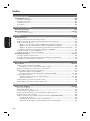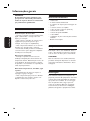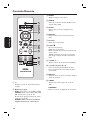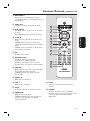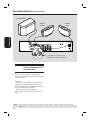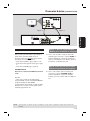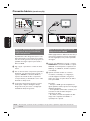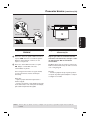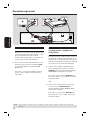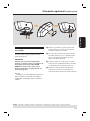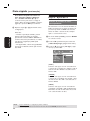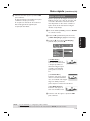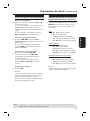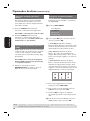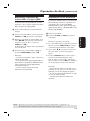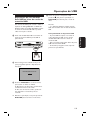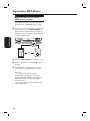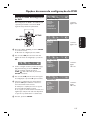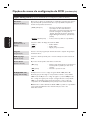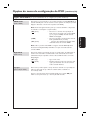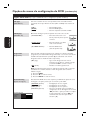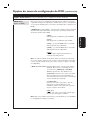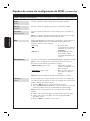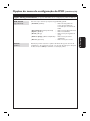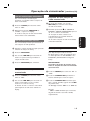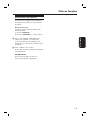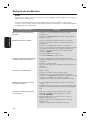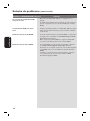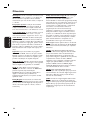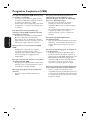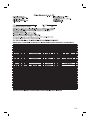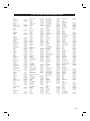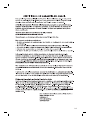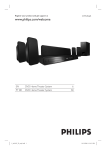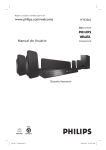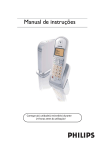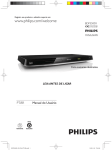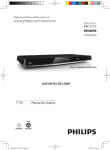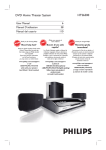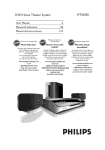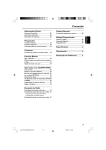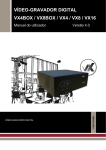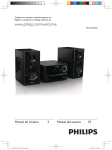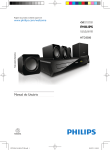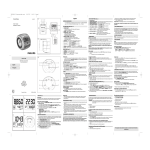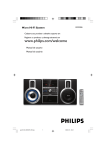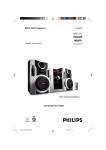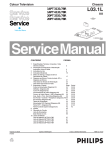Download Índice
Transcript
Índice
Informações gerais
Informações gerais ....................................................................................................... 108
Cuidados na instalação................................................................................................................................... 108
Acessórios fornecidos.................................................................................................................................... 108
Limpeza dos discos ......................................................................................................................................... 108
Reciclagem ......................................................................................................................................................... 108
Visão geral do produto
Unidade principal.......................................................................................................... 109
Controle Remoto ................................................................................................... 110-112
Uso do controle remoto ................................................................................................................................112
Conexões
B. Português
Conexão básica ...................................................................................................... 113-117
Etapa 1: Posicionamento das caixas acústicas ..........................................................................................113
Etapa 2: Conexão das caixas acústicas Ambisound e do subwoofer.................................................114
Etapa 3: Conexão da TV.................................................................................................................................115
Opção 1: Uso do soquete Video (CVBS) (boa qualidade de imagem).......................................115
Opção 2: Uso da tomada S-Vídeo (excelente qualidade de imagem) .........................................115
Opção 3: Conexão com uma TV Progressive Scan ou entrada de vídeo componente .......116
Opção 4: Conexão com uma TV compatível com HDMI .............................................................116
Etapa 4: Conexão de antenas FM/MW.......................................................................................................117
Etapa 5: Conexão do cabo de alimentação ...............................................................................................117
Conexão opcional .................................................................................................. 118-119
Conexão de áudio a partir da TV ................................................................................................................118
Conexão de áudio a partir de um dispositivo analógico de áudio/vídeo ..........................................118
Montagem das caixas acústicas na parede ................................................................................................119
Configuração básica
Guia rápido .............................................................................................................120-125
Etapa 1: Ligação do sistema de DVD ......................................................................................................... 120
Desligar no modo de espera Economia de energia ........................................................................ 120
Etapa 2: Localização do canal correto a ser exibido ............................................................................. 120
Etapa 3: Ajuste das preferências de idioma ..............................................................................................121
Idioma da exibição em tela (OSD) .......................................................................................................121
Idioma de áudio, legenda e menu para reprodução de DVD ...............................................121-122
Etapa 4: Ajuste da TV..................................................................................................................................... 122
Seleção do sistema de cores correspondente ......................................................................... 122-123
Ajuste da tela da TV ................................................................................................................................ 123
Etapa 5: Ajuste do recurso Progressive Scan ...........................................................................................124
Etapa 6: Ajuste das caixas acústicas Ambisound .................................................................................... 125
Reprodução de discos
Operações de disco ...............................................................................................126-134
Discos reproduzíveis ...................................................................................................................................... 126
Reprodução de um disco............................................................................................................................... 126
Controles básicos da reprodução .............................................................................................................. 127
Seleção das diversas funções de repetição/reprodução aleatória ..................................................... 127
Programação de faixas do disco .................................................................................................................. 128
Outros recursos de reprodução para discos de vídeo (DVD/VCD/SVCD)................................... 128
Uso do menu do disco ............................................................................................................................ 128
Visualização de informações sobre a reprodução .......................................................................... 129
Retomada da reprodução a partir do último ponto de interrupção ......................................... 129
106
Índice
USB/ MP3 Direct
Operações de USB ....................................................................................................... 135
Reprodução de uma unidade flash USB ou leitor de cartão de memória USB ............................. 135
Operações MP3 Direct................................................................................................. 136
Reproduzindo de um audio/HDD player portátil .................................................................................. 136
Opções de configuração
Opções do menu de configuração do DVD ........................................................ 137-143
Acesso ao menu de configuração do DVD ...............................................................................................137
Página Config. Geral ....................................................................................................................................... 138
Página Conf. Áudio.......................................................................................................................................... 139
Página Conf. Vídeo .................................................................................................................................. 140-141
Página Config. Preferências .................................................................................................................. 142-143
Sintonização do rádio
Operações do sintonizador ..................................................................................144-145
Sintonia de estações de rádio ...................................................................................................................... 144
Memorização de estações de rádio ........................................................................................................... 144
Uso da instalação automática ............................................................................................................... 144
Uso da memorização automática ........................................................................................................ 145
Uso da memorização manual ................................................................................................................ 145
Seleção de uma estação de rádio memorizada ....................................................................................... 145
Exclusão de uma estação de rádio memorizada ..................................................................................... 145
Alteração da grade de sintonia .................................................................................................................... 145
Outros
Controles de som e volume......................................................................................... 146
Seleção do som Surround ............................................................................................................................. 146
Seleção de efeitos sonoros digitais ............................................................................................................ 146
Controle do volume ....................................................................................................................................... 146
Outras funções .............................................................................................................. 147
Atualizações do software...............................................................................................................................147
Solução de problemas ...........................................................................................148-150
Especificação ................................................................................................................. 151
Glossário .................................................................................................................152-153
Perguntas freqüentes (USB) ....................................................................................... 154
107
B. Português
Mais zoom .................................................................................................................................................. 129
Alteração do idioma das legendas (somente DVD) ....................................................................... 129
Alteração do idioma da trilha sonora ................................................................................................ 130
Controle de reprodução (somente VCD) ........................................................................................ 130
Função de visualização (VCD/SVCD somente) ............................................................................... 130
Reprodução de discos de áudio MP3/ JPEG/Windows Media™ .........................................................131
Reprodução de um arquivo de imagem JPEG (apresentação de slides) ........................................... 132
Função de visualização prévia ............................................................................................................... 132
Ampliar a imagem..................................................................................................................................... 132
Giro/inversão de imagem ....................................................................................................................... 132
Reprodução simultânea de músicas MP3 e imagens JPEG ................................................................... 133
Reprodução de um disco DivX.................................................................................................................... 133
Reprodução de disco de Karaokê............................................................................................................... 134
Ajuste de microfone ................................................................................................................................ 134
Informações gerais
CUIDADO!
O aparelho não possui nenhuma peça
que possa ser consertada pelo usuário.
Todos os reparos devem ser executados
por profissionais qualificados.
Cuidados na instalação
B. Português
Determinação do local ideal
– Coloque o aparelho em um superfície plana,
rígida e estável. Não o coloque sobre um
tapete, por exemplo.
– Não coloque o aparelho em cima de outro
equipamento que possa aquecê-lo (por
exemplo, um receptor ou amplificador).
– Não coloque nada embaixo ou em cima do
aparelho (por exemplo, CDs e revistas).
– Instale esta unidade próximo à tomada CA
e em um local no qual o plugue do adaptador
de CA possa ser alcançado.
Espaço para ventilação
– Coloque o aparelho em um local com
ventilação adequada para evitar aumento da
temperatura interna. Mantenha pelo menos 10
cm de distância das partes traseira e superior
do aparelho e 5 cm à direita e à esquerda para
evitar superaquecimento.
Evite altas temperaturas, umidade, água
e poeira
– O equipamento não deve ser exposto a
respingos ou gotejos de água.
– Não coloque nada que possa vir a danificar
o equipamento (por exemplo, objetos com
líquidos e velas acesas) sobre ele.
108
Acessórios fornecidos
– 1 subwoofer
– 2 caixas acústicas Ambisound
– 2 conjuntos de suporte para montagem em
parede
– 1 controle remoto com pilhas
– 1 cabo de vídeo composto (amarelo)
– 1 antena de fio de FM
– 1 antena de quadro AM/MW
– 1 cabo HDMI
– 1 adaptador de pino redondo para terminal
achatado
– Guia de início rápido
Limpeza dos discos
Para limpar o disco, use uma flanela. Passe-a
sobre o disco fazendo movimentos em linha
reta do centro do disco para a extremidade.
CUIDADO!
Não use solventes como benzina, diluentes,
produtos de limpeza disponíveis no mercado
nem sprays antiestáticos destinados a discos
analógicos.
Reciclagem
Este manual de instruções foi impresso em
papel não poluente. O equipamento eletrônico
contém uma grande quantidade de materiais
que podem ser reciclados. Se você for jogar
fora um aparelho velho, traga-o para um
centro de reciclagem. Observe a legislação
local referente ao descarte de embalagens,
pilhas descarregadas e equipamentos velhos.
Unidade principal
1
2
3
4
5
6
7
B. Português
Vista
superior
Vista frontal
11
a STANDBY-ON 2
– Liga o sistema ou desliga, alternando para o
modo de espera Economia de energia.
b PLAY/PAUSE u
– DISC: inicia/pausa a reprodução.
– TUNER: inicia a instalação automática do
sintonizador na primeira configuração.
–
–
–
–
–
STOP Ç
Encerra uma operação.
DISC: pára a reprodução.
TUNER: mantenha este botão pressionado
para apagar a estação de rádio memorizada
atual.
PREV ./ NEXT >
DISC: seleciona uma faixa ou mantenha
pressionado este botão para realizar uma
busca para frente/para trás.
TUNER: seleciona uma estação de rádio
memorizada.
c SOURCE
– Seleciona o modo de origem ativo pertinente:
DISC, MP3 DIRECT, TUNER (FM/MW), TV
ou AUX/DI.
10
9
8
d EJECT ç
– Ejeta o disco do slot do disco.
e VOLUME
– Ajusta o nível do volume.
f SURROUND
– Ativa as caixas acústicas Ambisound no modo
Multicanal ou desativa para o modo estéreo.
Enquanto estiver no modo Multicanal, a luz
ficará acesa.
g MIC LEVEL
– Ativa o modo de nível de microfone e usa o
controle VOLUME para definir o nível de
volume do microfone.
h Porta USB
– Entrada para a unidade flash USB ou leitor de
cartão de memória USB.
i MP3 Direct
– Entrada Phone para conectar à tomada de
saída do fone de ouvido no seu audio/HDD
player portátil.
j MIC
– Para conectar o soquete do microfone.
k Slot do disco
109
Controle Remoto
c ZOOM
–
Amplia a imagem na tela da TV.
d AUDIO
1
–
2
Seleciona um idioma de áudio (DVD) ou um
canal de áudio (CD).
3
e SETUP
4
–
5
Entra e sai do menu de configuração do
sistema.
f DISPLAY
–
B. Português
6
Exibe o status atual ou as informações do
disco.
g PLAY É
–
DISC: inicia a reprodução.
7
h STOP Ç
8
–
–
–
9
–
10
11
12
Encerra uma operação.
DISC: pára a reprodução.
DISC: mantenha este botão pressionado para
ejetar o disco.
TUNER: mantenha este botão pressionado
para apagar a estação de rádio memorizada
atual.
i TV VOL +–
Ajusta o volume da TV (somente TV Philips).
j Teclado numérico (0 a 9)
–
–
Insere um número de faixa/título do disco.
Insere um número de uma estação de rádio
memorizada.
k REPEAT
–
Seleciona vários modos de repetição; desliga o
modo de repetição.
l VOCAL
a2
–
Desliga no modo de espera Economia de
energia.
b Botões da origem
–
–
DISC: alterna para o modo DISC ou USB.
TUNER: alterna entre as faixas FM e MW.
TV: alterna para o modo de TV.
O som da TV sairá pelo sistema de caixas
acústicas conectadas.
AUX/DI: alterna entre os modos de
origem externa AUX e DIGITAL IN.
110
–
Alterna entre várias opções de modo de
áudio.
KARAOKE
Entra no menu de configuração do microfone.
Controle Remoto (continuação)
m MP3-DIRECT
–
Alterna para o modo MP3 para a origem
conectada através do soquete MP3 Direct no
painel frontal.
n SUBTITLE
Seleciona um idioma de legenda do DVD.
13
14
o DISC MENU
–
–
Para DVD, entra e sai do menu de conteúdo
do disco.
Para VCD/SVCD, entra no menu de resumo.
15
16
p
–
–
–
17
DISC: seleciona a direção do movimento no
menu.
TUNER: pressione acima ou abaixo para
sintonizar a freqüência de rádio para cima/para
baixo.
TUNER: pressione esquerda ou direita para
iniciar a busca automática.
18
19
20
21
q OK
–
B. Português
–
22
Confirma uma seleção.
r RETURN/TITLE
–
–
Para DVD, volta ao menu anterior.
Somente para o VCD versão 2.0.;
Durante a reprodução, exibe o menu de
títulos do disco ou retorna ao menu principal.
23
24
25
s .>
–
–
DISC: mantenha este botão pressionado para
busca rápida para frente/para trás.
TUNER: seleciona uma estação de rádio
memorizada.
t PAUSE Å
–
DISC: pausa a reprodução.
u VOL +-
x SURR.
–
–
Ajusta o nível do volume.
v MUTE
–
(Sem áudio) Silencia ou restaura o volume.
w PROGRAM
–
–
DISC: inicia a programação.
TUNER: mantenha este botão pressionado
para iniciar a programação predefinida
automática/manual.
Seleciona o modo multicanal surround ou
estéreo.
y SOUND
–
–
Seleciona um efeito sonoro predefinido.
Mantenha este botão pressionado para acessar
o modo de ajustes das caixas acústicas
Ambisound.
111
Controle remoto (continuação)
Uso do controle remoto
B. Português
A Abra o compartimento das pilhas.
B Insira duas pilhas do tipo R03 ou AAA,
seguindo as indicações (+-) no interior do
compartimento.
C Feche a tampa.
D Aponte o controle remoto diretamente para o
sensor do controle remoto (IR) no painel
frontal.
E Selecione a origem que deseja controlar
pressionando os botões DISC, TUNER, TV,
AUX/DI ou MP3 DIRECT no controle remoto.
F Em seguida, selecione a função desejada (por
exemplo ., >).
112
CUIDADO!
– Remova as pilhas se estiverem
descarregadas ou se não precisar usar o
controle remoto
por um período longo.
– Não misture as pilhas (antigas com
novas ou de zinco-carbono com
alcalinas, etc.).
– As pilhas contêm substâncias químicas
que exigem cuidados especiais em seu
descarte.
B. Português
Conexão básica
Etapa 1: Posicionamento das
caixas acústicas
O sistema Philips Home Theatre é simples de
instalar. No entanto, um posicionamento de
sistema adequado é fundamental para garantir
o máximo desempenho de som.
Antes de começar ...
Se quiser montar as caixas acústicas
Ambisound na parede, consulte a seção
‘Conexões opcionais - Montagem das caixas
acústicas na parede’.
A Posicione as caixas acústicas Ambisound na
Dicas úteis:
– O diagrama de posicionamento aqui mostrado
é apenas uma orientação que propiciará um ótimo
desempenho do sistema. Você pode encontrar
outras opções de posicionamento mais adequadas
ao seu cômodo e que proporcionem uma
experiência de som agradável.
– Para evitar interferências magnéticas, não
posicione as caixas acústicas frontais muito perto
da TV.
– Não posicione as caixas acústicas Ambisound
em outro ângulo, pois isso pode reduzir o
desempenho do sistema.
– Para ajustar as caixas acústicas Ambisound,
consulte ‘Guia rápido - Etapa 6: Ajuste das caixas
acústicas Ambisound.’
altura normal dos ouvidos para audição, a
mesma distância da TV e voltadas para a área
de audição.
B Posicione o subwoofer no canto do cômodo.
Mantenha-o a pelo menos um metro de
distância da TV.
DICAS: Antes de fazer ou alterar conexões, certifique-se de que todos os aparelhos estejam desconectados da
tomada.
113
Conexão básica (continuação)
SUBWOOFER
FRONT
RIGHT
FRONT
LEFT
B. Português
FM/MW ANTENNA
~
MAINS
SUBWOOFER
FRONT
RIGHT
FRONT
LEFT
MW
L
FM 75
R
HDMI OUT
Verifique se esta parte está
totalmente inserida na tomada.
Etapa 2: Conexão das caixas
acústicas Ambisound e
do subwoofer
Conecte as caixas acústicas Ambisound às
tomadas correspondentes na parte traseira do
sistema de DVD.
Dicas úteis:
– Para evitar ruídos indesejados, não coloque as
caixas acústicas Ambisound muito próximo do
sistema de DVD, da fonte de alimentação AC, da
TV ou de outras fontes de radiação.
– Para desconectar as caixas acústicas
Ambisound, pressione a lingüeta antes de puxar o
cabo.
DICAS: Antes de fazer ou alterar conexões, certifique-se de que todos os aparelhos estejam desconectados da
tomada.
114
Conexão básica (continuação)
Opção 1
Opção 2
FRONT
RIGHT
FRONT
LEFT
B. Português
FM/MW ANTENNA
~
MAINS
SUBWOOFER
MW
L
FM 75
R
HDMI OUT
Etapa 3: Conexão da TV
Esta conexão permite exibir a reprodução a
partir deste sistema de DVD. Você só
precisará selecionar uma das opções abaixo
para fazer sua conexão de vídeo.
– Para uma TV padrão, siga a opção 1 ou 2.
– Para uma TV Progressive Scan, siga a opção
3.
– Para uma TV HDMI, siga a opção 4.
IMPORTANTE!
Conecte o sistema de DVD diretamente
à TV.
Dica útil:
– Para ouvir os canais de TV através deste
sistema de DVD, conecte as tomadas AUDIO IN TV IN às tomadas de saída AUDIO
correspondentes na TV usando um cabo de áudio.
Pressione TV no controle remoto quando estiver
assistindo programas de TV.
Opção 1: Uso do soquete Video
(CVBS) (boa qualidade de imagem)
Use o cabo de vídeo composto fornecido
(amarelo) para conectar o soquete CVBS no
sistema de DVD ao soquete de entrada de
vídeo (ou identificado como A/V In, Video In,
Composite ou Baseband) na TV.
Opção 2: Uso da tomada S-Vídeo
(excelente qualidade de imagem)
Use o cabo S-vídeo (não fornecido) para
conectar o soquete S-VIDEO (Y/C) no
sistema de DVD ao soquete de entrada
S-Video (ou com o rótulo Y/C ou S-VHS) na
TV.
DICAS: Antes de fazer ou alterar conexões, certifique-se de que todos os aparelhos estejam desconectados da
tomada.
115
Conexão básica (continuação)
Option 3
Option 4
FM/MW ANTENNA
~
B. Português
MAINS
MW
SUBWOOFER
L
FM 75
FRONT
RIGHT
FRONT
LEFT
L
R
R
HDMI OUT
Opção 3: Conexão com uma TV
Progressive Scan ou entrada de
vídeo componente
A qualidade de vídeo Progressive Scan só está
disponível quando se usa Y Pb Pr. É necessária
uma TV com Progressive Scan. Ela proporciona
qualidade de imagem superior para assistir a
filmes em DVD.
A Siga a opção 1 para fazer a conexão de vídeo
básica.
B Use os cabos de vídeo componente (vermelho/
azul/verde - não fornecidos) para conectar os
soquetes Y PB PR no sistema de DVD aos
soquetes de entrada de vídeo componente
correspondentes (ou identificados como Y Pb/
Cb Pr/Cr ou YUV) na TV.
C Se sua TV aceita sinais progressivos, vá para
‘Guia rápido - Etapa 5: Configurar função
Progressive Scan’ para obter a configuração
detalhada da função Progressive.
Opção 4: Conexão com uma TV
compatível com HDMI
HDMI (High Definition Multimedia Interface) é
uma interface digital que permite transmissão
de vídeo digital pura, sem perda na qualidade
da imagem.
A Use um cabo HDMI para conectar o soquete
HDMI OUT no sistema de DVD ao soquete
HDMI IN em um dispositivo compatível com
HDMI (p. ex.: HDMI TV, TV DVI compatível
com HDCP).
B Quando terminar de fazer as conexões
necessárias, a instalação e a configuração,
consulte ‘Página Conf. Áudio e Pág. Conf.
Vídeo’ para obter os ajustes ideais de áudio e
vídeo para HDMI.
Dicas úteis:
– Para que o HDMI seja retrocompatível com
alguns aparelhos de DVI, é preciso usar um plugue
adaptador apropriado.
– Se um aparelho de DVI estiver conectado, será
necessário um cabo de áudio extra para
transmissões de áudio.
– No entanto, a maioria dos aparelhos de DVI
antigos não é compatível com HDCP e a
reprodução não é possível.
DICAS: Antes de fazer ou alterar conexões, certifique-se de que todos os aparelhos estejam desconectados da
tomada.
116
Conexão básica (continuação)
Fixar a garra
no slot
FM/MW ANTENNA
~
MAINS
SUBWOOFER
FRONT
RIGHT
FRONT
LEFT
MW
L
FM 75
R
HDMI OUT
Antena FM
2
1
B. Português
Antena MW
FM/MW ANTENNA
~
MAINS
MW
L
FM 75
R
Etapa 4: Conexão de antenas
FM/MW
A Conecte a antena de quadro MW fornecida ao
soquete MW. Posicione a tomada de quadro
MW em uma prateleira, ou fixe-a em um
suporte ou na parede.
B Conecte a antena FM fornecida ao soquete
FM. Estique a antena FM e fixe suas
extremidades na parede.
Para conseguir uma melhor recepção de FM,
conecte uma antena externa de FM (não
fornecida).
Etapa 5: Conexão do cabo de
alimentação
Depois que todas as conexões tiverem
sido feitas corretamente, coloque o cabo
de alimentação AC na tomada de
eletricidade.
O LED de Economia de energia no sistema de
DVD acenderá. Nunca faça ou mude conexões
com a energia ligada.
Dica útil:
– Consulte a plaqueta de tipo na parte posterior
ou inferior do produto para identificá-lo e verificar
a voltagem a ser usada.
Dicas úteis:
– Ajuste a posição das antenas para obter a
melhor recepção.
– Posicione as antenas o mais distante possível da
TV, do videocassete ou de outra fonte de radiação,
para evitar interferências indesejadas.
DICAS: Antes de fazer ou alterar conexões, certifique-se de que todos os aparelhos estejam desconectados da
tomada.
117
Conexão opcional
OU
DIGITAL OUT
FM/MW ANTENNA
~
MAINS
B. Português
SUBWOOFER
FRONT
RIGHT
FRONT
LEFT
MW
L
FM 75
R
HDMI OUT
Conexão de áudio a partir da TV
Quando você conectar a saída de áudio da TV
a este sistema de áudio Home Theater, o som
da TV será emitido em todas as caixas
acústicas. Isso permitirá que você desfrute dos
recursos de som surround multicanal.
Use um cabo de áudio (vermelho/branco - não
fornecido) para conectar as tomadas TV IN
no sistema de DVD aos soquetes AUDIO
OUT na TV.
Para ouvir o som, pressione TV no controle
remoto como a origem sonora que deseja
reproduzir.
Conexão de áudio a partir de
um dispositivo analógico de
áudio/vídeo
É possível conectar a saída de áudio a partir de
um dispositivo analógico de áudio/vídeo (p. ex.:
videocassete, conversor/satélite ou TV) a este
sistema de áudio Home Theatre para desfrutar
dos recursos de som surround multicanal.
Use um cabo de áudio (vermelho/branco não fornecido) para conectar os soquetes
AUX IN neste sistema de DVD às tomadas
AUDIO OUT no dispositivo conectado.
Para ouvir o som, pressione AUX/DI para
selecionar “AUX” como a origem sonora que
deseja reproduzir.
OU
Use um cabo coaxial (não fornecido) para
conectar a tomada DIGITAL IN no
sistema de DVD à tomada DIGITAL OUT
no aparelho conectado.
Para ouvir o som, pressione AUX/DI para
selecionar “DI” como a origem sonora que
deseja reproduzir.
DICAS: Antes de fazer ou alterar conexões, certifique-se de que todos os aparelhos estejam desconectados da
tomada.
118
Montagem das caixas acústicas
na parede
Também existe a opção de fixar as caixas
acústicas na parede.
CUIDADO!
Solicite que uma pessoa qualificada
perfure a parede e insira os parafusos de
montagem (não fornecidos). NÃO
FAÇA isso você mesmo para evitar
danos inesperados ao equipamento ou
ferimentos graves.
B. Português
Conexão opcional (continuação)
A Afrouxe os parafusos na parte inferior das
caixas acústicas e remova a tampa da base.
Consulte as ilustrações acima.
B Prenda o suporte fornecido à parte traseira
das caixas acústicas e use os parafusos para
que a conexão fique bem firme na parte
inferior das caixas acústicas.
C Perfure a parede no local em que as caixas
acústicas serão penduradas. Insira as buchas e
os parafusos (não fornecidos) na parede.
D Encaixe as caixas acústicas nos parafusos,
verificando se estão bem encaixados nos
suportes da parte traseira das caixas acústicas.
Dica útil:
– A Philips não se responsabiliza por acidentes ou
danos resultantes de colocação ou montagem
inadequadas, má utilização, abuso ou desastres
naturais.
DICAS: Consulte o manual do usuário do dispositivo conectado para verificar outras conexões possíveis.
119
Guia rápido
Etapa 1: Ligação do sistema de
DVD
A Pressione várias vezes o botão SOURCE no
painel frontal para selecionar:
DISC MP3 DIRECT FM
TV AUX DI DISC ....
MW
Etapa 2: Localização do canal
correto a ser exibido
Antes de começar ...
Antes de continuar, certifique-se de ter feito
todas as conexões necessárias.
A Pressione o botão SOURCE até aparecer
“DISC” (DISCO) no display.
B Ligue a TV e ajuste-a para o canal de entrada
B. Português
Ou
Pressione DISC/USB, TUNER, TV,
AUX/DI ou MP3 DIRECT no controle
remoto.
Se USB for detectado, pressionar
DISC/USB alternará entre os modos DISC e
USB.
Pressione TUNER para alternar entre as
freqüências FM e MW.
Pressione AUX/DI para alternar entre
entrada de áudio analógico e entrada de áudio
digital.
Pressione MP3 DIRECT para reproduzir
as faixas de áudio do audio/HDD player
portátil conectado a este sistema de DVD.
Desligar no modo de espera
Economia de energia
Pressione STANDBY-ON (2).
A tela de exibição será desligada.
120
de vídeo (Video In) correto. Você deverá ver a
tela de fundo azul do DVD na TV.
Uma outra opção é ir ao canal 1 da TV e
pressionar o botão Channel Down no controle
remoto até o canal Video In aparecer.
Você pode pressionar o botão °
repetidamente no controle remoto.
Normalmente este canal está entre os
canais mais baixos e mais altos e pode chamarse FRONT, A/V IN ou VIDEO. Consulte o
manual da TV para obter mais detalhes.
Guia rápido (continuação)
Etapa 3: Ajuste das preferências
de idioma
Idioma de áudio, legenda e menu
para reprodução de DVD
Você pode selecionar as configurações do
idioma preferido para a reprodução de DVD.
Se o idioma selecionado estiver gravado no
disco de DVD, o sistema de DVD
automaticamente reproduzirá o disco no
idioma. Caso contrário, será usado o idioma
padrão do disco.
As opções de idioma são diferentes,
dependendo do país. Elas podem não
corresponder às ilustrações do manual do
usuário.
Idioma da exibição em tela (OSD)
A No modo ‘DISC’ (DISCO), pressione SETUP
no controle remoto.
A { General Setup Page } (Página
Config. Geral) aparece.
duas vezes para interromper a
reprodução (se ela estiver em andamento).
Depois pressione SETUP.
B Pressione
repetidamente para selecionar
{ Preference Page } (Pág. Preferências).
C Use as teclas
para realçar uma das
opções abaixo e pressione .
Preference Page
B Use as teclas
para realçar { OSD
Language } (Idioma na tela) e pressione
.
General Setup Page
Disc Lock
Display Dim
Program
OSD Language
Screen Saver
DivX(R) VOD Code
A Pressione
English
Dansk
Deutsch
Espanõl
Français
Nederlands
Norsk
C Use as teclas
para selecionar o idioma e
pressione OK para confirmar.
Audio
Subtitle
Disc Menu
PBC
MP3/JPEG Nav
Password
DivX Subtitle
Default
{ Audio }
Seleciona o idioma de áudio preferido para a
reprodução de DVD.
{ Subtitle } (Legenda)
Seleciona o idioma de legenda preferido para a
reprodução de DVD.
{ Disc Menu } (Menu do disco)
Seleciona o idioma preferido para o menu do
disco para a reprodução de DVD
D Use as teclas
para selecionar o idioma e
pressione OK para confirmar.
DICAS: Pressione para voltar ao item anterior do menu.
Pressione SETUP para sair do menu.
121
B. Português
O idioma de OSD (exibição em tela) para este
sistema de DVD não será alterado; a
configuração que você fez será mantida,
independentemente das mudanças feitas no
idioma do disco de DVD.
Guia rápido (continuação)
Se o idioma desejado não estiver na
lista, selecione { Others } (Outros).
Use o teclado numérico (0 a 9) no
controle remoto para inserir o código de
quatro dígitos do idioma ‘XXXX’ (consulte a
página 4) e pressione OK para confirmar.
E Repita as etapas C ~ D para definir outras
configurações.
B. Português
Dicas úteis:
– Durante a reprodução de DVD, é possível
alternar o idioma de áudio e de legenda
pressionando os botões AUDIO e SUBTITLE no
controle remoto. Esse procedimento, no entanto,
não altera as configurações padrão feitas
anteriormente.
– Em alguns DVDs, o idioma de legenda/áudio/
menu pode ser alterado somente pelo menu do
disco DVD.
Etapa 4: Ajuste da TV
Seleção do sistema de cores
correspondente
Os sistemas de cores do sistema de DVD, do
DVD e da TV devem ser iguais. Só assim será
possível reproduzir um DVD neste sistema.
Antes de mudar o sistema da TV, verifique
qual é o seu sistema de cores.
A No modo ‘DISC’ (DISCO), pressione SETUP
no controle remoto.
B Pressione
repetidamente para selecionar
{ Video Setup Page } (Página Conf. Vídeo).
C Pressione
para realçar { TV Type } (Tipo
de TV) e pressione .
Video Setup Page
TV Type
TV Display
Progressive
Picture Setting
HDMI Setup
NTSC
PAL
Multi
{ PAL }
Selecione esta opção se a TV conectada tiver
o sistema de cores PAL. Isso mudará o sinal de
vídeo de um disco NTSC e sua saída será no
formato PAL.
{ NTSC }
Selecione esta opção se a TV conectada tiver
o sistema de cores NTSC. Isso mudará o sinal
de vídeo de um disco PAL e sua saída será no
formato NTSC.
{ Multi }
Selecione esta opção se a TV conectada for
compatível com NTSC e PAL (multissistema).
O formato do sinal de saída estará de acordo
com o sinal de vídeo do disco.
DICAS: A opção sublinhada é a configuração padrão de fábrica.
Pressione para voltar ao item anterior do menu. Pressione SETUP para sair do menu.
122
Guia rápido (continuação)
D Selecione uma das opções e pressione OK
para confirmar.
Siga as instruções mostradas na TV para
confirmar a seleção (se houver).
Se aparecer uma tela de TV em branco/
distorcida, aguarde 15 segundos pela
recuperação automática.
Ajuste da tela da TV
Ajuste a proporção da imagem do sistema de
DVD de acordo com o tipo de TV a que está
conectado. O formato selecionado deverá
estar disponível no disco. Caso contrário, o
ajuste da tela da TV não afetará a imagem
durante a reprodução.
A No modo ‘DISC’ (DISCO), pressione SETUP
no controle remoto.
repetidamente para selecionar
{ Video Setup Page } (Página Conf. Vídeo).
C Pressione
para realçar { TV Display }
(Tela da TV) e pressione .
Video Setup Page
TV Type
TV Display
Progressive
Picture Setting
HDMI Setup
4:3 Pan Scan
4:3 Letter Box
16:9 Wide Screen
{ 4:3 Pan Scan }
Selecione esta opção se
tiver uma TV convencional
e desejar que ambas as
laterais da imagem sejam
cortadas ou formatadas
para ajustar-se à tela da
TV.
{ 4:3 Letter Box }
Selecione esta opção se tiver
uma TV convencional. Neste
caso, será exibida uma imagem
larga com faixas pretas nas
partes superior e inferior da tela da TV.
{ 16:9 Wide Screen }
Selecione esta opção se
tiver uma TV widescreen.
D Selecione uma das opções e pressione OK
para confirmar.
DICAS: A opção sublinhada é a configuração padrão de fábrica.
Pressione para voltar ao item anterior do menu. Pressione SETUP para sair do menu.
123
B. Português
B Pressione
Guia rápido (continuação)
Etapa 5: Ajuste do recurso
Progressive Scan
(somente para TVs com Progressive Scan)
O recurso Progressive Scan exibe o dobro do
número de quadros por segundo que o modo
de entrelace (o sistema de TV comum). Com
quase o dobro do número de linhas, o
Progressive Scan oferece resolução e qualidade
de imagem superiores.
B. Português
Antes de iniciar...
Verifique se conectou o sistema de DVD a
uma TV Progressive Scan usando a conexão Y
Pb Pr (consulte ‘Opção 3: Conexão com uma
TV Progressive Scan ou entrada vídeo
componente’).
G Leia a mensagem de notificação na TV e
no
confirme a ação selecionando
menu e pressione OK.
Se aparecer uma tela de TV em branco/
distorcida, aguarde 15 segundos pela
recuperação automática.
Caso contrário, selecione { Cancel }
(Cancelar) e pressione OK para retornar ao
menu anterior.
Não haverá imagem na tela da TV até
você ativar o modo Progressive Scan na
TV.
H Ative o modo Progressive Scan da TV.
(Consulte o manual do usuário da TV.)
Uma mensagem aparece na TV.
I Para confirmar sua ação, faça uma seleção
A Desative o modo Progressive Scan da TV ou
ative o modo Interlaced (consulte o manual da
sua TV).
B Ligue o sistema de DVD e pressione o botão
SOURCE até aparecer “DISC” (DISCO) no
display.
C Ligue a TV e ajuste-a para o canal de entrada
de vídeo (Video In) correto.
A tela de fundo azul do DVD aparecerá na
TV.
D Pressione SETUP no controle remoto.
E Pressione
repetidamente para selecionar
{ Video Setup Page } (Página Conf. Vídeo).
F Selecione { Progressive } > { On } (Lig.) e
pressione OK para confirmar.
no menu e pressione OK.
O ajuste está concluído e você pode
começar a desfrutar da imagem de alta
qualidade.
Se não houver imagem:
A Pressione EJECT ç.
B Pressione
no controle remoto.
C Pressione MUTE no controle remoto.
Dica útil:
– Algumas TVs com Progressive Scan e de alta
definição (HD) não são totalmente compatíveis
com este sistema de DVD, o que resulta na falta
de naturalidade da imagem durante a reprodução
de um disco DVD VIDEO no modo Progressive
Scan. Neste caso, desative a função Progressive
Scan no sistema de DVD e na TV.
Video Setup Page
TV Type
TV Display
Progressive
Picture Setting
HDMI Setup
On
Off
DICAS: A opção sublinhada é a configuração padrão de fábrica.
Pressione para voltar ao item anterior do menu. Pressione SETUP para sair do menu.
124
Guia rápido (continuação)
Existem três parâmetros para ajustar as caixas
acústicas Ambisound: Room Acoustics
(Acústica do cômodo), Speaker Distance
(Distância da caixa acústica) e Listening
Position (Posição de audição). Você pode
ajustar as caixas acústicas Ambisound de
acordo com o cômodo e configurá-las para um
desempenho melhor.
F Use as teclas
para selecionar
{ LISTENING POSITION } (POSIÇÃO DE
AUDIÇÃO) e pressione OK.
FRONT L
TV
FRONT R
B. Português
Etapa 6: Ajuste das caixas
acústicas Ambisound
A Mantenha pressionado SOUND no controle
remoto para entrar no modo de ajustes da
caixa acústica Ambisound.
B Use as teclas
para selecionar { ROOM
ACOUSTICS } (ACÚSTICA DO
CÔMODO) e pressione OK.
Para retornar à seleção principal de ajustes da
caixa acústica Ambisound, pressione as teclas
ou .
C Use as teclas
para selecionar a condição
do cômodo e pressione OK para confirmar.
{ HARD } (FRIO) para paredes de
concreto/vidro.
{ SOFT } (QUENTE) para paredes de
madeira.
D Use as teclas
para selecionar
{ SPEAKER DISTANCE } (DISTÂNCIA DA
CAIXA ACÚSTICA) e pressione OK.
FRONT L
TV
G Use as teclas
para selecionar a distância
entre a posição de audição e as caixas
acústicas Ambisound e pressione OK para
confirmar.
{ NEAR } (PERTO) para uma distância
inferior a 2 metros.
{ DEFAULT } (PADRÃO) para uma
distância de 2 metros a 3 metros.
{ FAR } (DISTANTE) para uma distância
superior a 3 metros.
H Os ajustes de caixa acústica Ambisound foram
concluídos e o sistema sairá do ajuste
automaticamente.
FRONT R
SPEAKER DISTANCE
E Use as teclas
para selecionar a distância
entre as duas caixas acústicas Ambisound e
pressione OK para confirmar.
{ NEAR } (PERTO) para uma distância
inferior a 1,2 metros.
{ DEFAULT } (PADRÃO) para uma
distância de 1,2 metros a 2 metros.
{ FAR } (DISTANTE) para uma distância
superior a 2 metros.
DICAS: A opção sublinhada é a configuração padrão de fábrica.
Pressione para voltar ao item anterior do menu. Pressione SETUP para sair do menu.
125
Operações de disco
Discos reproduzíveis
IMPORTANTE!
– A exibição do ícone de restrição (ø ou
X) aparece na tela da TV quando se
pressiona um botão. Isso significa que a
função não está disponível no disco atual
ou naquele momento.
– Não coloque nenhum objeto que não
seja o disco na bandeja de disco. Isso
pode danificar o aparelho.
B. Português
Reprodução de um disco
Seu sistema home theater de DVD
reproduz:
– Digital Versatile Discs (DVDs)
– CDs de vídeo (VCDs)
– SuperCDs de vídeo (SVCDs)
– DVD Finalizado (DVD±R) Gravável,
DVD Regravável (DVD±RW)
– Discos compactos de áudio (CDs)
– Discos de áudio MP3/ Windows Media™,
arquivos de fotos (Kodak, JPEG) em
CD-R(W)
– Formato ISO 9660/UDF
– Suporte para resolução JPEG de até
3072 x 2048
– Freqüências de amostragem suportadas:
32 kHz, 44,1 kHz, 48 kHz
– Taxas de bits suportadas: 32~256
(kbps), taxas de bits variáveis (média de
128 kbps)
– Arquivos DivX em CD-R(W)/DVD+R(W):
– DivX 3/4/5/6, DivX Ultra
– Suporta QPEL (Quarter Pixel).
Códigos regionais para discos DVD
Os discos e DVD players são projetados com
restrições regionais. Antes de reproduzir um
disco, certifique-se de que ele pertence à
mesma região que o aparelho. O código
regional é mostrado na parte inferior deste
aparelho.
A Pressione SOURCE repetidamente até
“DISC” (DISCO) aparecer no display (ou
pressione DISC/USB no controle remoto).
B Ligue a TV e ajuste-a para o canal de entrada
de vídeo para o sistema de DVD (p. ex.: ‘EXT’,
‘0’, ‘AV’).
Você deverá ver a tela de fundo azul do
DVD na TV.
C Insira um disco no slot de disco.
Certifique-se de que o rótulo do disco
esteja voltado para cima. No caso de discos de
dupla face, coloque o lado que deseja
reproduzir voltado para cima.
Quando colocar um disco de 8 cm (3”),
insira-o no meio do carregador de disco.
D A reprodução será iniciada automaticamente.
Consulte as páginas a seguir para obter
mais informações sobre opções e recursos de
reprodução.
E Para remover o disco, pare a reprodução e
pressione EJECT ç.
Você também pode manter pressionado o
botão STOP no controle remoto para
ejetar o disco.
Dica útil:
– Se ocorrerem problemas na reprodução de um
determinado disco, remova-o e tente outro. Não é
possível reproduzir neste sistema de DVD os
discos formatados incorretamente.
DICAS: Alguns discos não podem ser reproduzidos neste gravador de DVD devido à configuração e às
características do disco ou devido à condição do software de criação e gravação.
126
Operações de disco (continuação)
Pausa na reprodução
Durante a reprodução, pressione u (ou Å
no controle remoto).
No modo de pausa, você pode pressionar
Å repetidamente para exibir a próxima
imagem estática (somente para reprodução de
vídeo).
Para continuar a reprodução, pressione
u (ou PLAY no controle remoto).
Seleção de outra faixa/capítulo
Pressione ./ > ou use o teclado
numérico (0 a 9) para inserir um número de
faixa/caminho.
Se o modo repetir faixa estiver ativado,
pressione . novamente para reproduzir a
mesma faixa/capítulo.
Procura para trás/para a frente
Mantenha pressionado ./ >.
Na procura, pressione ./ >
repetidamente para diminuir/aumentar a
velocidade da busca.
Para reiniciar a reprodução normal,
pressione u (ou PLAY no controle
remoto).
Parada da reprodução
Pressione .
Seleção das diversas funções de
repetição/reprodução aleatória
Durante a reprodução de um disco, pressione
REPEAT várias vezes no controle remoto
para escolher um modo de repetição da
reprodução.
DVD
RPT ONE (repetir capítulo)
RPT TT (repetir título)
SHUFFLE (reprodução aleatória)
RPT SHF (repetir repetição aleatória)
RPT OFF (sair do modo de repetição)
VCD/SVCD/CD
RPT ONE (repetir faixa)
RPT ALL (repetir disco)
SHUFFLE (reprodução aleatória)
RPT SHF (repetir repetição aleatória)
RPT OFF (sair do modo de repetição)
MP3/DivX/Windows Media™ Audio
RPT ONE (repetir faixa)
RPT ALL/FLD (repetir tudo/pasta)
SHUFFLE (reprodução aleatória)
RPT OFF (sair do modo de repetição)
Dica útil:
– Não é possível repetir a reprodução em VCDs
quando o modo PBC está ativado.
Dica útil:
– Esta é uma função de economia de energia. O
sistema muda automaticamente para o modo de
espera Economia de energia se você não
pressionar nenhum botão por 30 minutos depois
do fim da reprodução de um disco.
DICAS: É possível que os recursos operacionais aqui descritos não estejam disponíveis para determinados discos.
Consulte sempre as instruções fornecidas com os discos.
127
B. Português
Controles básicos da reprodução
Operações de disco (continuação)
Programação de faixas do disco
(não aplicável aos formatos Picture CD/MP3)
Você pode reproduzir o conteúdo do disco na
ordem em que quiser, programando a ordem
das faixas a serem reproduzidas.
Outros recursos de reprodução
para discos de vídeo (DVD/VCD/
SVCD)
A Pressione PROGRAM no controle remoto.
O menu do programa aparecerá.
B. Português
6
7
2
8
9
10
Exit
Start
Next
B Use o teclado numérico (0 a 9) para inserir
um número válido de faixa/capítulo.
C Use as teclas
para mover o cursor
para a posição seguinte.
Se houver mais de dez faixas programadas,
selecione { Next } (Próximo) na tela e
pressione OK (ou > no controle remoto)
para acessar a próxima página de programação.
Para remover a faixa/capítulo do menu de
programação, selecione a faixa/capítulo e
pressione OK.
D Quando tiver concluído, selecione { Start }
(Iniciar) na tela e pressione OK para iniciar a
reprodução.
A reprodução começará pela faixa
selecionada na seqüência programada.
Uso do menu do disco
Dependendo do formato do disco, após seu
carregamento poderá aparecer um menu na
tela da TV.
Para selecionar um recurso ou item de
reprodução
Use as teclas
ou o teclado
numérico (0 a 9) no controle remoto e
pressione OK para iniciar a reprodução.
Para acessar ou remover o menu
Pressione DISC MENU no controle remoto.
E Para sair do menu de programação, selecione
{ Exit } (Sair) no menu e pressione OK.
DICAS: É possível que os recursos operacionais aqui descritos não estejam disponíveis para determinados discos.
Consulte sempre as instruções fornecidas com os discos.
128
Operações de disco (continuação)
Visualização de informações sobre
a reprodução
Retomada da reprodução a partir
do último ponto de interrupção
O sistema de DVD pode exibir informações
sobre a reprodução do disco (por exemplo,
título ou número do capítulo, o tempo de
reprodução decorrido, o idioma de áudio/
legendas). Várias operações podem ser
realizadas sem interromper a reprodução do
disco.
Este sistema de DVD pode continuar a
reprodução do disco a partir do último ponto
de interrupção (somente possível para os
últimos dez discos gravados sem um menu).
Uma lista de informações disponíveis sobre
o disco aparece na tela da TV.
reproduzidos.
B Enquanto “LOADING” (CARREGANDO)
aparecer no display, pressione PLAY (ou
u) para começar a reprodução do último
ponto de interrupção.
DVD
Para cancelar o modo de retomada
Pressione duas vezes.
Mais zoom
Esta opção permite ampliar a imagem na tela
da TV e deslocar a imagem ampliada.
VCD/SVCD
A Durante a reprodução, pressione ZOOM no
controle remoto repetidamente para
selecionar um grau de ampliação diferente.
Use as teclas
para deslocar-se
pela imagem à qual aplicou zoom.
A reprodução continuará.
B Pressione ZOOM várias vezes para retornar
B Use as teclas
para exibi-las e pressione
OK para acessá-las.
C Use o teclado numérico (0 a 9) para inserir
o número/tempo ou use as teclas
para
fazer a seleção. Depois pressione OK para
confirmar.
A reprodução mudará de acordo com o
tempo escolhido ou de acordo com o título/
capítulo/faixa selecionado.
ao tamanho original.
Alteração do idioma das legendas
(somente DVD)
Esta operação funciona somente em DVDs
com vários idiomas de legenda. Você pode
alterar o idioma desejado durante a
reprodução de um DVD.
Pressione SUBTITLE várias vezes para
selecionar os idiomas da legenda.
DICAS: É possível que os recursos operacionais aqui descritos não estejam disponíveis para determinados discos.
Consulte sempre as instruções fornecidas com os discos.
129
B. Português
A Durante a reprodução, pressione DISPLAY.
A Carregue um dos dez últimos discos
Operações de disco (continuação)
Alteração do idioma da trilha
sonora
Esta operação funciona somente em DVDs
com vários idiomas de trilha sonora. Você
pode mudar para o idioma desejado durante a
reprodução do DVD.
Pressione AUDIO várias vezes para
selecionar os idiomas de áudio disponíveis.
B. Português
Para VCD — alteração do canal de áudio
Pressione AUDIO várias vezes para
selecionar os canais de áudio disponíveis
oferecidos pelo disco (STEREO, MONO LEFT,
MONO RIGHT ou MIX MONO).
Controle de reprodução (somente
VCD)
O PBC (Playback Control) permite reproduzir
os CDs de vídeo de modo interativo, seguindo
o menu no tela. Também é possível acessar
essa função pelo menu ‘Preference Page’ (Pág.
Preferências).
Para VCDs com o recurso de Playback
Control (PBC, Controle de reprodução)
— somente versão 2.0
Durante a reprodução, pressione
RETURN/TITLE para voltar ao menu de
título do disco ou ao menu principal.
Função de visualização (VCD/
SVCD somente)
Esta função permite visualizar o conteúdo de
um VCD/SVCD.
A Pressione DISC MENU.
Select Digest Type:
Track Digest
Disc Interval
Track Interval
B Use as teclas
para selecionar uma das
opções e pressione OK.
{ Track Digest } (Resumo de faixas)
Exiba seis faixas diferentes em uma tela a cada
vez. Esta operação permite que você dê uma
olhada rápida em todas as faixas do disco.
{ Disc Interval } (Intervalo do disco)
Exiba o disco todo em seis miniaturas de
imagem. Esta operação divide o disco em seis
partes com intervalos regulares e as exibe em
uma tela.
{ Track Interval } (Intervalo de faixas)
Exibe o conteúdo de uma única faixa em seis
miniaturas de imagem. Esta operação divide
uma única faixa em seis partes com intervalos
regulares e as exibe na tela. Esta opção só está
disponível durante o modo de reprodução.
01
02
03
04
05
06
Exit
Menu
Para ir para a página anterior ou para a
seguinte, pressione ./ >.
Para retornar ao menu principal, selecione
{ Menu } na tela e pressione OK.
Pressione OK na imagem em miniatura
selecionada para iniciar a reprodução a partir
dela.
C Para sair do menu de visualização, selecione
{ Exit } (Sair) na tela e pressione OK.
DICAS: É possível que os recursos operacionais aqui descritos não estejam disponíveis para determinados discos.
Consulte sempre as instruções fornecidas com os discos.
130
Operações de disco (continuação)
Durante a reprodução, você pode:
Este sistema de DVD pode reproduzir a
maioria dos arquivos de áudio MP3, JPEG e
Windows Media™ gravados em um disco
CD-R/RW ou em um CD comercial.
Antes de começar ...
Ligue a TV no canal de entrada de vídeo
(Video In) correto. Consulte a seção
‘Localização do canal de exibição correto’.
Pressionar ./ > para reproduzir outra
faixa/arquivo na pasta atual.
Mantenha pressionado ./ > para buscar
uma música com retrocesso/avanço rápido.
Para selecionar outra pasta do disco atual,
pressione
para retornar ao menu raiz. Use
as teclas
para fazer a seleção e pressione
OK para confirmar.
Pressione REPEAT várias vezes para acessar
vários modos de reprodução.
D Para parar a reprodução, pressione
A Insira um disco.
O tempo de leitura do disco pode exceder
30 segundos devido à complexidade da
configuração dos diretórios/arquivos.
O menu do disco aparece na TV.
00:19 04:39
001/003
\MP3_files_128kbs
.
Dica útil:
– Para pular o menu de pastas ao carregar um
disco MP3/JPEG, ajuste a configuração MP3/JPEG
NAV em { Preference Setup Page } (Página Config.
Preferências) para { Without Menu } (Sem menu).
Previous
Picture 1
Picture 2
MP3 Music 1
MP3 Music 2
050
003
000
USB
B Se o menu principal do disco contiver várias
pastas, use as teclas
para selecionar uma
pasta desejada e pressione OK para abrir a
pasta.
C Use as teclas
para selecionar uma faixa/
arquivo e pressione OK para iniciar a
reprodução.
A reprodução será iniciada a partir do
arquivo selecionado e continuará até o final da
pasta.
DICAS: Alguns discos não podem ser reproduzidos neste gravador de DVD devido à configuração e às
características do disco ou devido à condição do software de criação e gravação.
131
B. Português
Reprodução de discos de áudio
MP3/ JPEG/Windows Media™
Operações de disco (continuação)
Reprodução de um arquivo de
imagem JPEG (apresentação de
slides)
Antes de começar ...
Ligue a TV no canal de entrada de vídeo
(Video In) correto. Consulte a seção
‘Localização do canal de exibição correto’.
B. Português
Coloque um disco de imagem (Kodak Picture
CD, JPEG).
No caso de discos Kodak, a apresentação
de slides começará automaticamente.
No caso de discos JPEG, o menu de imagem
aparecerá na tela da TV. Pressione PLAY
(ou u) para iniciar a reprodução da
apresentação de slides.
Ampliar a imagem
A Durante a reprodução, pressione ZOOM
várias vezes para selecionar um grau de
ampliação diferente.
B Use as teclas
para deslocar-se pela
imagem ampliada.
Dica útil:
– Este recurso não se aplica ao disco DivX.
Giro/inversão de imagem
Durante a reprodução, use as teclas
para girar/inverter a imagem na tela da TV.
:
:
:
:
inverter a imagem verticalmente
inverter a imagem horizontalmente
girar a imagem no sentido anti-horário
girar a imagem no sentido horário
Função de visualização prévia
A Durante a reprodução, pressione
.
Doze imagens em miniatura serão exibidas
na TV.
B Pressione ./ > para exibir as demais
Formato de arquivo suportado:
– A extensão do arquivo deve ser ‘*.JPG’ e
não ‘*.JPEG’.
– Apenas imagens estáticas com padrão DCF
ou imagens JPEG, por exemplo, TIFF, podem
ser exibidas. Não é possível reproduzir filmes,
JPEGs animados nem outros formatos, imagens
em formatos que não sejam JPEG ou imagens
associadas a sons.
– Talvez o sistema de DVD leve mais tempo
para exibir o conteúdo do disco na TV devido
ao grande número de músicas/imagens
compiladas em um disco.
– Arquivos JPEG progressivos demoram mais
tempo para exibir o conteúdo se comparados
aos arquivos JPEG básicos.
imagens da página anterior ou da seguinte.
C Use as teclas
para realçar uma das
imagens. Depois pressione OK para iniciar a
reprodução.
D Pressione DISC MENU para retornar ao
menu Picture CD.
DICAS: Alguns discos não podem ser reproduzidos neste gravador de DVD devido à configuração e às
características do disco ou devido à condição do software de criação e gravação.
132
Operações de disco (continuação)
Reprodução simultânea de
músicas MP3 e imagens JPEG
Você pode criar uma apresentação de slides
musical se o disco contiver arquivos de música
MP3 e arquivos de imagens JPEG.
A Insira um disco MP3 que contenha músicas e
imagens.
Este sistema de DVD suporta a reprodução de
filmes DivX que podem ser copiados do seu
computador para um disco CD-R/RW,
DVD+R/+RW (consulte ‘General Setup Page
(Página Config. Geral) - { DivX(R) VOD code }
(Código VAP DivX(R)).
A Insira um disco DivX.
(ou u) para iniciar a reprodução.
B Pressione PLAY
(ou u) para iniciar a
reprodução.
C Durante a reprodução de músicas MP3, use as
teclas
para selecionar uma pasta de
imagens no menu do disco e pressione
PLAY (ou u).
Os arquivos de imagem serão reproduzidos
até o fim da pasta.
D Para interromper a reprodução simultânea,
pressione DISC MENU seguido de
.
Dicas úteis:
– É normal a ocorrência de “saltos” ocasionais na
audição de discos MP3.
– É normal perceber a imagem fragmentada em
pixels durante a reprodução de MP3/DivX devido
à menor clareza do conteúdo digital durante
downloads pela Internet.
– Somente a primeira sessão de um CD
multissessão será reproduzida.
Durante a reprodução, você pode:
Se o disco DivX oferecer legendas em diversos
idiomas, pressione SUBTITLE para alternar
o idioma da legenda durante a reprodução.
Use as teclas / no controle remoto para
fazer uma busca com retrocesso/avanço
rápido.
Pressione DISPLAY várias vezes até que o
menu Time Search (Pesquisa por hora)
apareça, digite a hora na qual a reprodução
deve começar e pressione OK para confirmar.
A reprodução começa na hora inserida.
Dicas úteis:
– Há suporte para arquivos de legenda com as
extensões .srt, .smi, .sub, .ssa e .ass, mas eles não
aparecem no menu de navegação de arquivos.
– O nome de arquivo das legendas deve ser igual
ao nome de arquivo do filme.
– A legenda pode exibir uma média de 45
caracteres.
DICAS: Alguns discos não podem ser reproduzidos neste gravador de DVD devido à configuração e às
características do disco ou devido à condição do software de criação e gravação.
133
B. Português
B Selecione uma faixa MP3 no menu e pressione
PLAY
Reprodução de um disco DivX
Operações de disco (continuação)
Reprodução de disco de Karaokê
Antes de começar ...
Você precisa ligar a TV e fazer o ajuste para o
canal de entrada de vídeo (Video In) correto.
Consulte a seção “Localização do canal de
exibição correto”.
Ajuste de microfone
A Pressione KARAOKE no controle remoto
para acessar a página ‘Microphone Setup’
(Ajuste de microfone).
Mic
On
Off
A Conecte um microfone (não fornecido) ao
B. Português
soquete MIC no painel frontal da unidade
principal do DVD (conforme mostrado
abaixo).
B Na página ‘Microphone Setup’, use as teclas
para selecionar o ajuste de microfone
desejado e pressione OK para confirmar.
{ Mic }
– Use as teclas
para ligar ou desligar o
microfone do karaokê.
{ Mic Volume } (Volume Mic)
– Use as teclas
para ajustar o nível de
volume do microfone (00 ~ +20). Escolha ‘00’
para ajustar no mínimo o volume do microfone.
{ Echo Level } (Nível de eco)
B Insira um disco de karaokê.
Se o menu do disco aparecer, use as teclas
para fazer a seleção e pressione OK para
iniciar a reprodução.
C Para desativar o vocal ou mudar o canal de
som de um disco de karaokê, pressione
VOCAL no controle remoto repetidamente
para alternar entre os vários modos de áudio.
– Use as teclas
para ajustar o nível de eco
(00 ~ +20). Escolha ‘00’ para o ajuste mínimo de
nível de eco.
{ Key } (Tom)
– Use as teclas
para ajustar o nível de tom
(-10~ +10) correspondente ao tom da sua voz.
Selecione ‘-10’ para o tom mais baixo possível e
‘+10’ para o tom mais alto. Para voltar ao tom
original, selecione ‘00’.
D Comece a usar o karaokê.
Enquanto canta, você pode ajustar o
volume do microfone pressionando
MIC LEVEL no painel superior e ajustar
o controle Volume.
DICAS: Alguns discos não podem ser reproduzidos neste gravador de DVD devido à configuração e às
características do disco ou devido à condição do software de criação e gravação.
134
Operações de USB
Este sistema de DVD pode acessar e exibir os
arquivos de dados (JPEG, MP3 ou Windows
Media™ Audio) na unidade flash USB ou leitor
de cartão de memória USB. Não é possível
editar nem copiar os dados.
A Insira uma unidade flash USB ou um leitor de
cartão de memória USB na porta USB do
painel frontal.
D Antes de remover o dispositivo USB,
pressione para parar a reprodução ou
DISC/USB para alternar para o modo de
disco.
Dica útil:
– Se o dispositivo USB não encaixar na porta
USB, será necessário usar um cabo de extensão
USB.
Compatibilidade do dispositivo USB
– A porta USB não suporta a conexão de
outros dispositivos USB, exceto de uma
unidade flash USB / leitor de cartão de
memória USB.
– Não é possível gravar/copiar dados da porta
USB neste sistema de DVD.
– Conteúdos protegidos contra cópia não
podem ser reproduzidos.
B Uma mensagem será exibida na TV por 5
(cinco) segundos quando o dispositivo for
detectado.
Press DISC/USB to select device
C Pressione DISC/USB no controle remoto
para acessar os dados na unidade.
Os números do dispositivo podem variar
em diferentes leitores de cartão.
No caso do leitor de cartão, apenas um
dos dispositivos conectados pode ser
acessado.
Durante a reprodução, você pode pressionar
DISC/USB para retornar ao modo disco.
135
B. Português
Reprodução de uma unidade
flash USB ou leitor de cartão de
memória USB
Operações MP3 Direct
Reproduzindo de um audio/
HDD player portátil
Este sistema de DVD pode reproduzir faixas
de áudio do seu audio/HDD player portátil.
A Conecte um cabo de áudio estéreo de 3,5 mm
(não fornecido) à tomada MP3 DIRECT na
parte frontal do painel do sistema de DVD e à
tomada de fone de ouvido em seu audio player
portátil ou HDD player.
B. Português
OU
B Pressione MP3 DIRECT no controle remoto.
C Inicie a reprodução no seu audio/HDD player
portátil.
D Para interromper a reprodução, pressione o
botão STOP no audio/HDD player portátil.
Dicas úteis:
– Se você alterar a origem de entrada
pressionando um dos botões de origem (por
exemplo, DISC/USB, TUNER), a reprodução do
MP3 ou HDD player não será interrompida
automaticamente.
– Não é possível copiar faixas do HDD portátil
para a unidade USB.
136
Opções do menu de configuração do DVD
Acesso ao menu de configuração
do DVD
Esta configuração do DVD é executada via TV
e permite personalizar o sistema de DVD
segundo suas preferências particulares.
Disc Lock
Display Dim
Program
OSD Language
Screen Saver
DivX(R) VOD Code
consulte a
página 138
SETUP
Audio Setup Page
HDMI Audio
Night Mode
Lip Sync
consulte a
página 139
A No modo ‘DISC’ (DISCO), pressione SETUP
no controle remoto.
O menu de configuração será exibido.
B Use as teclas
para selecionar uma das
páginas do menu de configuração e pressione
OK.
Se não conseguir acessar a { Preference Page }
(Pág. Preferências), pressione SETUP para
sair do menu. Em seguida, pressione
STOP ( ) duas vezes antes de pressionar
SETUP novamente.
Video Setup Page
TV Type
TV Display
Progressive
Picture Setting
HDMI Setup
consulte a
página
140~141
C Use as teclas
para selecionar uma opção
de configuração e pressione para acessá-la.
D Selecione a configuração que deseja alterar,
pressione OK para confirmar e retorne ao
item selecionado anteriormente.
Instruções e explicações sobre as opções
são fornecidas nas páginas a seguir.
Se a opção no menu estiver esmaecida, isso
significa que a função não está mais disponível
ou que não é possível alterar o estado atual.
Preference Page
Audio
Subtitle
Disc Menu
PBC
MP3/JPEG Nav
Password
DivX Subtitle
Default
consulte a
página
142~143
E Para sair, pressione SETUP.
137
B. Português
OK
General Setup Page
Opções do menu de configuração do DVD (continuação)
Página Config. Geral (as opções sublinhadas são as configurações padrão de fábrica)
Disc Lock
(Bloqueio de disco)
Nem todos os discos são classificados ou codificados pelo fabricante do disco.
É possível impedir que determinado disco seja reproduzido, bloqueando-o.
Podem ser bloqueados até 40 discos.
{ Lock } (Bloquear)
B. Português
{ Unlock } (Desbloquear)
– Selecione esta função para bloquear a
reprodução do disco atual. O acesso
subseqüente a um disco bloqueado exige uma
senha de seis dígitos. A senha padrão é
‘136900’. (Consulte ‘Preference Setup Page
(Página Config. Preferências) - { Password }
(Senha).
– Todos os discos podem ser reproduzidos.
Display Dim
(Escurecimento do
display)
Seleciona o brilho do display do sistema de DVD.
Program
(Programação)
Acessa o menu de programação de faixas. Consulte o capítulo ‘Programação
de faixas de disco’.
OSD language
(Idioma na tela)
Seleciona o idioma preferido para o menu de exibição na tela do sistema de
DVD.
Screen Saver
(Protetor de tela)
O protetor de tela ajuda a evitar danos à tela da TV.
{ 100% }
{ 70% }
{ 40% }
{ On } (Lig.)
{ Off } (Desl.)
DivX(R) VOD code
(Código VAP DivX(R))
– Brilho máximo.
– Brilho médio.
– Opção para pouco brilho.
– Desliga a tela da TV quando a reprodução for
interrompida ou pausada por mais de 15
minutos.
– Desativa o protetor de tela.
A Philips fornece a você o código de registro DivX® VOD (Video On
Demand), que permite alugar ou comprar vídeos usando o serviço DivX®
VOD. Pressione para ver o código de registro e pressione OK para sair.
Use o código de registro para comprar ou alugar vídeos do serviço DivX®
VOD no site www.divx.com/vod. Siga as instruções e copie o vídeo do
computador em um CD-R/RW para reprodução neste sistema de DVD.
Nota: Todos os vídeos baixados do DivX® VOD só podem ser reproduzidos
neste sistema de DVD. Para obter mais informações, visite o site
www.divx.com/vod.
138
Opções do menu de configuração do DVD (continuação)
Página Conf. Áudio (as opções sublinhadas são as configurações padrão de fábrica)
HDMI Audio
(Áudio HDMI)
Esse ajuste só será necessário se você estiver usando a tomada HDMI OUT do
sistema de DVD para conectar sua TV ou outro aparelho de exibição (consulte
‘Opção 4: Conexão com uma TV compatível com HDMI).
{ Off } (Des.)
{ PCM }
{ All } (Tudo)
– Selecione se o formato de reprodução de
áudio não for suportado pela conexão HDMI
(p. ex.: projetor, SACD). A saída de áudio
HDMI será desligada.
– Selecione para fazer o downmix dos sinais de
áudio para PCM linear (2 canais).
–
Selecione para desfrutar da saída de áudio
multicanal através da conexão HDMI.
Nota: Não é possível ouvir SACDs ou origens de áudio CPPM (Content
Protection for Playable Media) de DVDs com cópia controlada usando a
conexão HDMI.
Night Mode
(Modo noite)
Este modo otimiza a reprodução de som em volume baixo. As saídas altas de
volume serão atenuadas e as saídas baixas serão aumentadas até um nível
audível. Esta função é aplicável somente a discos DVD de vídeo com modo
Dolby Digital.
{ On } (Lig.)
{ Off } (Desl.)
Lip Sync
(Sincronização labial)
– Liga o modo noite.
– Desativa a função modo noite. Selecione esta
opção para desfrutar do som surround em
toda a sua faixa dinâmica.
Este recurso permite ajustar o tempo de atraso de áudio se a reprodução de
vídeo for mais lenta do que o fluxo de saída de áudio, resultando na
sincronização labial.
Acesse o menu de ajuste de sincronização labial. Use as teclas
definir os tempos de atraso (0 ~ 200 ms) da saída de áudio.
para
139
B. Português
Nota: Pode levar alguns instantes para que o sistema de DVD e o dispositivo
de entrada se comuniquem e sejam iniciados.
Opções do menu de configuração do DVD (continuação)
Página Conf.Vídeo (as opções sublinhadas são as configurações padrão de fábrica)
TV Type
(TIPO DE TV)
Seleciona o sistema de cores correspondente à TV conectada. Permite a
reprodução de um tipo diferente de disco (PAL ou NTSC) neste sistema de
DVD.
{ PAL }
{ NTSC }
{ Multi }
TV Display
(TELA DA TV)
B. Português
Progressive
(Progressivo)
– Para TV PAL-system.
– Para TV NTSC-system.
– Para TV compatível com PAL e NTSC.
O formato da imagem pode ser ajustado de acordo com a sua TV.
{ 4:3 Letter Box }
– Para telas ‘wide-screen’ com
barras pretas nas partes superior
e inferior.
{ 4:3 Pan Scan }
– Para uma imagem com altura
total e lados cortados.
{ 16:9 Wide Screen }
– Para TVs Widescreen
(taxa de quadros 16:9).
Antes de ativar a função Progressive Scan, verifique se a sua TV aceita sinais
progressivos (é necessária uma TV Progressive Scan) e se conectou este sistema
de DVD à TV usando Y Pb Pr (consulte ‘Opção 3: Conexão com uma TV
Progressive Scan ou entrada de vídeo componente’).
{ On } (Lig.)
{ Off } (Desl.)
– Liga o modo Progressive Scan. Leia as
instruções na tela da TV e confirme sua ação
pressionando OK no controle remoto.
– Desativa o modo Progressive Scan.
Nota: Se nenhuma imagem aparecer, aguarde 15 segundos pela recuperação
automática. Do contrário, desative o modo Progressive Scan conforme
indicado a seguir:
1) Pressione EJECT.
2) Pressione no controle remoto.
3) Pressione MUTE no controle remoto.
Picture Setting
(Ajuste de imagem)
Este sistema de DVD oferece três conjuntos predefinidos de ajustes de cores
de imagem e um ajuste pessoal, que você mesmo pode definir.
{ Standard } (Padrão)
{ Bright } (Brilho)
{ Soft } (Suave)
{ Personal } (Pessoal)
Personal Picture Setup
Brightness
Contrast
Tint
Color
140
–
–
–
–
Configuração de cores original.
Configuração de cor vibrante.
Configuração de cores quentes.
Selecione esta função para personalizar as
configurações de cor da imagem. Use as teclas
para fazer o ajuste que melhor se adapta
às suas preferências e pressione OK para
confirmar. Para obter um ajuste médio,
selecione { 0. }
Opções do menu de configuração do DVD (continuação)
Página Conf.Vídeo (as opções sublinhadas são as configurações padrão de fábrica)
Este recurso oferece as configurações de imagem para melhorar a aparência e
a qualidade da imagem de reproduções de disco. Esse recurso só será aplicável
se este sistema de DVD estiver conectado a uma TV/aparelho compatível com
HDMI.
{ HDMI Video } (Vídeo HDMI) – Seleciona uma resolução de vídeo adequada
dependendo da capacidade da TV ou do aparelho conectado para aprimorar
ainda mais a saída de vídeo HDMI.
{ 480p }
Saída progressiva em 480 linhas para TV NTSC.
B. Português
HDMI Setup
(Ajuste de HDMI)
{ 576p }
Saída progressiva em 576 linhas para TV PAL.
{ 720p } – (se uma TV HDMI estiver conectada)
Saída progressiva de até 720 linhas.
{ 1080i } – (se uma TV HDMI estiver conectada)
Saída Interlaced de até 1.080 linhas.
{ Auto }
A saída de vídeo seguirá automaticamente a
resolução suportada pela tela.
Nota: Se nada for exibido na tela da TV devido à resolução não suportada,
use o cabo de vídeo composto para conectar o sistema de DVD e a TV. Ligue
a TV no canal de entrada correto para o vídeo composto e ajuste a resolução
para 480p/576p.
{ Wide Screen Format } (Formato Widescreen) – Seleciona uma exibição
adequada. Esse recurso só estará disponível se
você selecionar { TV Display - 16:9 Wide
Screen }. (Tela da TV - 16:9 Wide Screen)
{ Superwide } Selecione este recurso para exibir
discos de imagem 4:3 em uma TV Widescreen
com esticamento não linear (a parte central da tela
é menos esticada que as laterais).
{ 4:3 Pillar Box }
Selecione este recurso para exibir o disco de
imagem 4:3 em uma TV Widescreen sem
esticamento. Faixas escuras aparecem nas partes
superior e inferior da tela da TV.
{ Off } (Des)
Quando esta opção é selecionada, nenhum ajuste
de proporção de imagem é realizado.
Nota: O recurso { Wide Screen Format } será desativado se a sua TV HDMI
for configurada para { 480p } ou { 576p }.
141
Opções do menu de configuração do DVD (continuação)
Página Config. Preferências (as opções sublinhadas são as configurações padrão de fábrica)
Audio
(Áudio)
Seleciona o idioma de áudio preferido para a reprodução de DVD.
Subtitle
(Legenda)
Seleciona o idioma de legenda preferido para a reprodução de DVD.
Disc Menu
(Menu do disco)
Seleciona o idioma preferido para o menu do disco para a reprodução de
DVD
B. Português
Nota: Se o idioma de áudio/legenda/menu do disco selecionado não estiver
disponível no DVD, será usado o idioma padrão do disco.
PBC
MP3/JPEG Nav
A função Play Back Control (Controle de reprodução) é aplicável somente a
VCD/SVCD. O PBC permite reproduzir CDs de vídeo (2.0) de modo
interativo, seguindo o menu do display.
{ On } (Lig.)
–
{ Off } (Desl.)
–
O menu de índice
(se disponível) será exibido na
TV quando você colocar um
VCD/SVCD.
O VCD/SVCD ignorará o
menu de índice e fará a
reprodução diretamente do
começo.
Somente é possível ajustar a função MP3/JPEG Navigator (Navegador de MP3/
JPEG) se o disco for gravado com menu. Essa função permite selecionar
diferentes menus de exibição para facilitar a navegação.
{ Without Menu } (Sem menu)
–
{ With Menu } (Com menu)
–
Exibe todos os arquivos
contidos no disco MP3 ou no
disco de imagem.
Exibe o menu de pastas do
disco MP3 ou no disco de
imagem.
Nota: Este sistema de DVD só exibe 650 arquivos/pastas no diretório.
Password
(Senha)
A senha é usada para o bloqueio de disco. Insira a senha de seis dígitos para
reproduzir um disco bloqueado ou quando for solicitada uma senha. A senha
padrão é ‘136900’. Para alterar a senha:
1) Pressione OK para acessar o menu de alteração da senha.
2) Use o teclado numérico de 0 a 9 no controle remoto para inserir sua
senha de seis dígitos existente em { Old Password } (Senha antiga).
Nota: Ao fazer isso pela primeira vez ou se esquecer sua senha, digite
‘136900’.
3) Insira a nova senha de seis dígitos em { New Password } (Nova senha).
4) Insira a nova senha de seis dígitos outra vez em { Confirm PWD }
(Confirmar senha).
5) Pressione OK para confirmar e sair do menu.
142
Opções do menu de configuração do DVD (continuação)
Página Config. Preferências (as opções sublinhadas são as configurações padrão de fábrica)
Seleciona o tipo de fonte que suporta a legenda DivX gravada.
{ Standard } (Padrão)
–
{ Central Europe } (Europa Central)
{ Cyrillic } (Cirílico)
{ Greek } (Grego)
–
–
–
{ Chinese (Simp) } (Chinês simplificado) –
{ Korean } (Coreano)
Default
(Padrão)
–
Exibe uma lista padrão de
fontes de legenda Roman
fornecidas por este sistema de
DVD.
Exibe fontes da Europa Central.
Exibe fontes Cirílicas.
Exibe fontes para legendas em
grego.
Exibe fontes para chinês
simplificado.
Exibe fontes para coreano.
Esta função permite restaurar os padrões de fábrica das opções do menu de
configuração e de seus ajustes pessoais, com exceção da senha para o bloqueio
de disco. Pressione OK para confirmar a restauração padrão.
143
B. Português
DivX Subtitle
(Legenda DivX)
Operações do sintonizador
IMPORTANTE!
Certifique-se de que as antenas FM e
MW estão conectadas.
Sintonia de estações de rádio
A Pressione SOURCE repetidamente até “FM”
Uso da instalação automática
Esta função só é aplicável na primeira
programação de estação de rádio. Você será
solicitado a instalar estações de rádio quando
acessar o modo sintonizador. Com um toque
de botão, todas as estações de rádio
disponíveis serão armazenadas
automaticamente.
aparecer no display (ou pressione TUNER no
controle remoto).
Visor
B Pressione
B. Português
/ rapidamente no controle
remoto para iniciar a sintonização.
“SEARCH > or <” (PESQUISAR > OU <)
aparecerá no display até que seja encontrada
uma estação de rádio com sinal forte o
suficiente.
C Repita a etapa B, se necessário, até localizar a
estação de rádio desejada.
D Para fazer a sintonia fina da recepção de uma
estação fraca, pressione / rápida e
repetidamente até conseguir a melhor
recepção.
A Pressione TUNER.
A mensagem “AUTO INSTALL PRESS
PLAY” (INSTALAÇÃO AUTOMÁTICA PRESSIONE PLAY) aparece.
B Pressione PLAY
Memorização de estações de
rádio
O aparelho pode memorizar até 40 estações
de rádio de FM e 20 de MW. Existem três
formas diferentes de programar as estações de
rádio:
– Usar a instalação automática (somente para
a primeira configuração)
– Usar a memorização automática
– Usar a memorização manual
Dicas úteis:
– O sistema sairá do modo de memorização se
nenhum botão for pressionado dentro de 20
segundos.
– Se nenhum sinal estéreo for detectado ou
menos de 5 (cinco) estações forem detectadas
durante a instalação do sintonizador, a mensagem
“PLEASE CHECK ANTENNA” (VERIFIQUE A
ANTENA) será exibida.
144
até aparecer “START ...”
(INICIAR) no display.
O sistema começará a procurar na faixa FM
e depois na faixa MW.
Todas as estações de rádio disponíveis com
sinal forte serão memorizadas
automaticamente.
Após a conclusão, a última estação de rádio
sintonizada será reproduzida.
Operações do sintonizador (continuação)
A Pressione TUNER para selecionar a faixa
“FM” ou “MW”.
B Mantenha pressionado PROGRAM até
“START ...” aparecer no display.
Todas as estações de rádio memorizadas
anteriormente serão substituídas.
Uso da memorização manual
Use a memorização manual para armazenar as
suas estações de rádio prediletas.
A Sintonize a estação de rádio desejada (consulte
‘Sintonia de estações de rádio’).
B Pressione PROGRAM.
C Use as teclas ./ > para selecionar um
número no qual você deseje armazenar a
estação de rádio atual.
D Pressione PROGRAM para armazenar.
Seleção de uma estação de rádio
memorizada
A Pressione TUNER para selecionar a faixa
“FM” ou “MW”.
B Use as teclas ./ > para selecionar um
número memorizado (ou use o teclado
numérico no controle remoto).
A faixa de onda e o número memorizado
pela freqüência de rádio serão exibidos no
display.
Exclusão de uma estação de
rádio memorizada
A No modo sintonizador, use as teclas
./ > para selecionar uma estação
de rádio memorizada.
B Mantenha pressionado
até “FM/MW X
DELETED” (FM/MW X EXCLUÍDO) aparecer.
“X” é o número memorizado.
A estação de rádio continua a ser
reproduzida mas foi excluída da lista de
estações memorizadas.
As outras estações de rádio memorizadas
continuam inalteradas.
Alteração da grade de sintonia
(não disponível para todas as versões)
Em alguns países, o salto de freqüência entre
os canais adjacentes na faixa MW/FM é de 9
kHz/50 kHz (10 kHz/100 kHz em algumas
áreas).
IMPORTANTE!
A mudança da grade de sintonia apaga
todas as estações de rádio memorizadas
anteriormente.
A Pressione SOURCE para selecionar “FM” ou
“MW”.
B Pressione STANDBY-ON para alternar o
sistema de DVD para o modo de espera.
C Pressione STANDBY-ON novamente para
ligar o sistema de DVD, seguido da tecla .
no painel frontal.
O display mostrará “GRID 9” ou “GRID 10”.
Dica útil:
– GRID 9 e GRID 10 indicam que o incremento
da grade de sintonia é de 9 kHz e 10 kHz,
respectivamente.
145
B. Português
Uso da memorização automática
Use a memorização automática para
armazenar ou reinstalar todas as estações de
rádio memorizadas.
Controles de som e volume
Seleção de efeitos sonoros
digitais
Selecione um efeito sonoro digital predefinido
que coincida com o conteúdo do disco ou
otimize o som do estilo musical que você está
reproduzindo.
MUTE
B. Português
SURR.
SOUND
Pressione SOUND para selecionar o efeito
sonoro disponível.
Ao reproduzir discos de filmes ou no modo
TV, você pode selecionar:
CONCERT (SHOWS), DRAMA, ACTION
(AÇÃO) ou SCI-FI (FICÇÃO CIENTÍFICA).
Ao executar discos de música ou quando no
modo sintonizador ou AUX/DI, você pode
selecionar:
CLASSIC, JAZZ., ROCK ou DIGITAL
Seleção do som Surround
Pressione SURR. para selecionar:
DOLBY+PL II (multicanal) ou STEREO.
A disponibilidade dos vários modos de som
surround depende do som disponível no disco.
Os modos de saída disponíveis para
multicanais são: Dolby Digital, DTS (Digital
Theatre Systems) Surround e Dolby Pro Logic
II.
Transmissões ou gravações do tipo estéreo
produzirão os mesmos efeitos do canal
surround quando executadas em um modo
surround.
Dica útil:
– Não será possível selecionar o modo de som
Surround se o menu de configuração do sistema
estiver ativado.
146
Dica útil:
– Para saída uniforme de som, selecione
CONCERT (SHOWS) ou CLASSIC (MÚSICA
CLÁSSICA).
Controle do volume
Pressione VOL +/- no controle remoto
para aumentar ou diminuir o nível do volume.
“VOL MIN” é o número de volume
mínimo. “VOL MAX” é o número de volume
máximo.
Para desligar o volume temporariamente
Pressione MUTE no controle remoto.
A reprodução continuará sem som e
“MUTE” (MUDO) aparecerá.
Para restaurar o volume, pressione MUTE
novamente ou aumente o nível de volume.
Outras funções
Atualizações do software
Periodicamente, a Philips lançará atualizações
de software para melhorar a sua experiência
de usuário.
B. Português
Antes de começar ...
Verifique a versão atual do software deste
sistema de DVD:
1) Pressione EJECT ç.
2) Pressione DISPLAY no controle remoto.
A Visite o site da Philips ‘www.philips.com/
support’ para verificar se a versão mais
recente do software para atualização está
disponível. Faça o download do software para
um CD-R.
B Insira o CD-R no slot do disco.
O software iniciará a instalação no gravador
automaticamente.
IMPORTANTE!
A fonte de alimentação não deve ser
desconectada durante a atualização!
147
Solução de problemas
AVISO
Nunca tente consertar você mesmo o sistema, pois isso invalidará a garantia. Não abra o sistema, pois
existe risco de choque elétrico.
Se ocorrer uma falha, verifique os pontos listados abaixo antes de encaminhar o sistema para
conserto. Se não conseguir corrigir um problema seguindo estas instruções, consulte seu distribuidor
ou a Philips para obter assistência.
Problema (General)
Solução
B. Português
Não acontece nada quando ligo o
gravador.
– Verifique se o cabo de alimentação AC está conectado
corretamente.
– Pressione 2 (STANDBY-ON) na frente do sistema de DVD
para ligar a corrente.
Nenhuma imagem é exibida.
– Consulte o manual do proprietário da TV sobre a seleção
correta do canal Video In. Mude o canal da TV até a tela do
DVD aparecer.
– Pressione o botão DISC para selecionar o modo disco.
– Se isso ocorrer quando você estiver ligando a função Progressive
Scan, aguarde 15 segundos pela recuperação automática ou
desative o modo progressive scan como indicado a seguir.
1) Pressione EJECT.
2) Pressione no controle remoto.
3) Pressione MUTE no controle remoto.
Imagem completamente distorcida
ou imagem em preto-e-branco.
– Se isso ocorrer quando você estiver alterando o ajuste de
‘TV TYPE’ (TIPO DE TV), aguarde 15 segundos pela recuperação
automática.
– Verifique a conexão do vídeo.
– Às vezes, pode existir uma leve distorção de imagem. Isso não é
uma falha.
– Limpe o disco.
Sem som ou som distorcido.
– Ajuste o volume.
– Verifique as conexões e ajustes da caixa acústica.
– Certifique-se de que os cabos de áudio estão conectados e
pressione o botão SOURCE para selecionar a origem de entrada
correta (TV ou AUX/DI, por exemplo) e escolher o
equipamento que deseja ouvir por meio do sistema de DVD.
Nenhum efeito de som surround
nas caixas acústicas.
– Pressione SURR. para selecionar um ajuste de som surround
correto.
– Certifique-se de que a origem que você está reproduzindo está
gravada ou é transmitida em som Surround (DTS, Dolby Digital,
etc.)
O controle remoto não funciona
corretamente.
– Selecione a origem que deseja reproduzir (por exemplo,
DISC/USB ou TUNER) antes de pressionar o botão de
função ( , ./ >).
– Reduza a distância entre o controle remoto e o sistema.
– Substitua as pilhas por novas.
– Aponte o controle remoto diretamente para o sensor de
infravermelho.
– Verifique se as pilhas foram instaladas corretamente.
148
Solução de problemas (continuação)
Solução
O sistema de DVD não inicia a
reprodução.
– Insira um disco legível com o lado de reprodução voltado para
baixo. O DVD+R/CD-R deve ser finalizado.
– Verifique o tipo do disco, o sistema de cores (PAL ou NTSC) e
o código da região.
– Verifique se há arranhões ou manchas no disco.
– Pressione SETUP para desligar a tela do menu de configuração
do sistema.
– Talvez seja necessário inserir a senha para alterar o nível de
classificação do bloqueio pelos pais ou desbloquear o disco para
reprodução.
– Talvez haja condensação de umidade dentro do sistema. Remova
o disco e deixe o sistema ligado por cerca de uma hora.
A proporção da imagem não pode
ser alterada, embora você tenha
definido a tela da TV.
– A proporção da imagem é fixa no disco DVD.
– Dependendo da TV, pode ser possível alterar a proporção da
imagem.
Não é possível ativar alguns
recursos, como ângulos, legendas
ou áudio em vários idiomas.
– Os recursos podem não estar disponíveis no DVD.
– A mudança do idioma do som ou das legendas é proibida neste
DVD.
Não é possível selecionar alguns
itens no menu de sistema/
configuração.
– Pressione o botão STOP duas vezes antes de selecionar o menu
de configuração do sistema.
– Dependendo da disponibilidade no disco, alguns itens de menu
não podem ser selecionados.
Não reproduz filmes DivX.
– Verifique se o arquivo DivX está codificado no modo ‘Home
Theatre’ com o codificador certificado DivX.
A recepção do rádio é fraca.
– Se o sinal estiver muito fraco, ajuste a antena ou conecte uma
antena externa para melhorar a recepção.
– Aumente a distância entre o sistema e a TV ou o videocassete.
– Sintonize a freqüência correta.
– Posicione a antena bem afastada de qualquer equipamento que
possa causar interferência.
O sistema de DVD não funciona.
– Desconecte o cabo de alimentação da tomada da parede por
alguns minutos. Reconecte o cabo de alimentação e tente operar
novamente da maneira normal.
O disco no slot de disco não pode
ser ejetado.
– Mantenha pressionado o botão STOP no controle remoto e
pressione as teclas de dígito ‘2’, ‘5’ e ‘9’.
149
B. Português
Problema (Reprodução)
Solução de problemas (continuação)
Problema (USB/HDMI/MP3 Direct)
Solução
B. Português
O conteúdo da unidade flash USB
não pode ser lido.
– O formato da unidade flash USB não é compatível com o
sistema.
– A unidade está formatada com um sistema de arquivo diferente
que não é suportado por este sistema de DVD (por exemplo,
NTFS).
A unidade flash USB está muito
lenta.
– Arquivos de tamanho grande ou unidades flash USB que exigem
muita memória levam mais tempo para serem lidos e exibidos
na tela da TV.
Nenhuma saída de áudio HDMI.
– Você não escutará nenhum som da saída HDMI se o dispositivo
de origem só for compatível com DVI/HDCP (High-bandwidth
Digital Content Protection).
– Não é possível reproduzir SACDs ou origens de áudio DVD
com cópia controlada a partir de uma conexão HDMI.
Nenhuma saída de vídeo HDMI.
– A conexão HDMI só pode ser feita com aparelhos equipados
com HDMI e HDCP (High Bandwidth Digital Content
Protection). Se você quiser acoplar um conector DVI (equipado
com HDCP), será preciso um adaptador separado (DVI para
HDMI).
– Verifique se a resolução deste sistema de DVD é compatível
com o dispositivo que você conectou usando o HDMI.
Consulte Configuração HDMI.
150
Especificação
AMPLIFICADOR
UNIDADE PRINCIPAL
Potência de saída:
500 W
Resposta de freqüência: 20 Hz – 20 kHz / –3 dB
Relação sinal-ruído:
> 65 dB (CCIR)
Sensibilidade de entrada
- AUX In:
1000 mV
- TV In:
500mV
- Digital In:
500 mV
Faixa de voltagem da
fonte de alimentação:
Faixa de sintonia:
Limitador de
sensibilidade de 26 dB:
Relação de rejeição da
imagem:
Relação da rejeição
de IF:
Relação sinal-ruído:
Relação da supressão
AM:
Distorção harmônica:
FM 87.5–108 MHz
(50 kHz)
MW 531–1602 kHz
(9 kHz)
MW 530–1700 kHz
(10 kHz)
FM 20 dB, MW 4μV/m
FM 25 dB, MW 28 dB
FM 60 dB, MW 45 dB
FM 60 dB, MW 40 dB
FM 30 dB
FM Mono 3%
FM Estéreo 3%
MW 5%
Resposta de freqüência: FM 180 Hz–10 kHz / ±6 dB
Separação de estéreo: FM 26 dB (1 kHz)
Limiar do estéreo:
FM 23.5 dB
Vídeo DAC:
Sistema de sinal:
Formato do vídeo:
S/N de vídeo:
Saída de vídeo
composto:
Saída S-Vídeo
CAIXAS ACÚSTICAS Ambisound
Sistema:
Impedância
Controladores das
caixas acústicas:
Sistema de caixa fechada
com satélite de faixa total
8
Caixa acústica de faixa
total 3”
Resposta de freqüência: 120 Hz – 20 kHz
Dimensões:
305 x 122 x 96 mm
(L x A x P)
Peso:
2 kg/cada
SUBWOOFER
Impedância
Controladores das
caixas acústicas:
Resposta de freqüência:
Dimensões:
Peso:
SEÇÃO DO DISCO
Tipo de laser:
Diâmetro do disco:
Decodificação de
vídeo:
Consumo de energia
Consumo no modo de
espera com economia
de energia:
<1W
Dimensões:
340 x 70 x 330 mm
(L x A x P)
Peso:
3.5 kg
4
203 mm (8”) woofer
30 Hz – 120 Hz
220 x 370 x 470 mm
(L x A x P)
7 kg
Semicondutor
12 cm / 8 cm
MPEG-1 / MPEG-2 /
DivX 3/4/5/6, Ultra
12 Bits
PAL / NTSC
4:3 / 16:9
60 dB
1.0 Vp-p, 75 Y - 1.0 Vp-p, 75 C - 0.286 Vp-p, 75 DAC de áudio:
24 Bits / 192 kHz
Resposta de freqüência: 4 Hz–20 kHz (44.1 kHz)
4 Hz–22 kHz (48 kHz)
4 Hz–44 kHz (96 kHz)
PCM
IEC 60958
Dolby Digital
IEC 60958, IEC 61937
DTS
IEC 60958, IEC 61937
Especificações sujeitas a alterações sem notificação
prévia.
Apenas para o Brazil: O seletor de voltagem
deste aparelho está pré-ajustado na fábrica
para 220V. Com o aparelho desligado da
tomada é possível ajustar o seletor para a
voltagem local se necessário.
151
B. Português
SINTONIZADOR
110-127 V / 220-240 V~
50-60 Hz intercambiável
100 W
Glossário
Analógico: Som não convertido em números. O
som analógico varia, enquanto o som digital tem
valores numéricos específicos. Essas tomadas
enviam áudio por meio de dois canais, o esquerdo
e o direito.
Proporção aspecto: A relação dos tamanhos
vertical e horizontal de uma imagem exibida. A
relação horizontal versus a relação vertical das
TVs convencionais é 4:3 e a de widescreen é 16:9.
Saída AUDIO OUT: As saídas vermelhas e brancas
no painel traseiro do sistema enviam o som para
outro sistema (televisor, equipamento estéreo, etc.).
B. Português
Taxa de bits: quantidade de dados usados para
reproduzir uma determinada música; medida em
kilobits por segundo ou kbps. Ou a velocidade em
que você grava. Como regra geral, quanto maior a
taxa de bits, ou quanto mais alta a velocidade de
gravação, melhor a qualidade do som. No entanto,
taxas mais altas de bits ocupam mais espaço em
disco.
Capítulo: Seções de um filme ou programa
musical em um DVD, menores do que os títulos.
O título compõe-se de diversos capítulos. A cada
capítulo atribui-se um número de capítulo, para
permitir a localização do capítulo desejado.
Menu de discos: Exibição de uma tela preparada
para permitir a seleção de imagens, sons, legendas,
diversos ângulos, etc. gravados em um DVD.
DivX: O código DivX é uma tecnologia de
compactação de vídeo com base em MPEG-4 de
patente requerida, desenvolvida pela
DivXNetworks Inc. É capaz de reduzir vídeos
digitais o suficiente para possibilitar sua
transferência pela Internet, sem perder sua alta
qualidade visual.
Dolby Digital: Um sistema de som Surround
desenvolvido pela Dolby Laboratories que contém
até seis canais de áudio digital (frontal esquerdo e
direito, surround esquerdo e direito, central e
subwoofer).
152
Dolby Surround Pro Logic II: uma tecnologia
melhorada de decodificação de matrizes que
proporciona uma melhor espacialidade e
direcionalidade no material de programação Dolby
Surround, fornece um convincente campo de som
tridimensional em gravações de músicas estéreo
convencionais e é ideal para levar a experiência
surround ao som automotivo. Embora a
programação surround convencional seja
totalmente compatível com os decodificadores
Dolby Surround Pro Logic II, as trilhas sonoras
poderão ser codificadas de forma específica para
aproveitar ao máximo a reprodução Pro Logic II,
incluindo os canais surround esquerdo e direito.
(Este material também é compatível com os
decodificadores Pro Logic convencionais).
DTS: Digital Theatre Systems. Este é um sistema
de som surround, mas diferente do Dolby Digital.
Os formatos foram desenvolvidos por empresas
diferentes.
HDMI: High-Definition Multimedia Interface
(HDMI) é uma interface digital de alta velocidade
que pode transmitir vídeos de alta definição e
áudio digital multicanal não compactados. Ela
proporciona imagens e qualidade de som perfeitas,
completamente isentas de ruídos. HDMI é
totalmente retrocompatível com DVI. Conforme
exigido pelo padrão HDMI, a conexão com
produtos HDMI ou DVI sem HDCP (Highbandwidth Digital Content Protection) resultará
em nenhuma saída de vídeo ou áudio.
HDCP (High-bandwidth Digital Content
Protection) é uma especificação que proporciona
uma transmissão de conteúdo digital segura entre
dispositivos diferentes (para prevenir direitos
autorais não autorizados.)
JPEG: Formato de imagem digital estática muito
utilizado. Sistema de compactação de dados de
imagem estática proposto pelo Joint Photographic
Expert Group, que apresenta pequena perda de
qualidade de imagem apesar da elevada taxa de
compactação.
Glossary (continuação)
MP3: Formato de arquivo com um sistema de
compactação de dados de áudio. “MP3” é a
abreviação de Motion Picture Experts Group 1 (ou
MPEG-1) Audio Layer 3. Se o formato MP3 for
usado, um CD-R ou CD-RW poderá conter cerca
de 10 vezes mais dados do que um CD normal.
Título: A maior seção de um filme ou musical em
DVD. A cada título atribui-se um número de título
para permitir a localização do título desejado.
Tomada VIDEO OUT: Tomada amarela na
parte de trás do sistema de DVD que envia o
vídeo de imagem do DVD para a TV.
Multicanal: Os DVDs são formatados para que
cada faixa de som constitua um campo de sonoro.
O conceito multicanais refere-se a uma estrutura
de faixas de som com três ou mais canais.
B. Português
Controle de pais: Limita a reprodução do disco
de acordo com a idade dos usuários ou o nível
de restrição vigente em cada país. A restrição
varia de um disco para outro. Quando ativada, a
reprodução será proibida se o nível do software
for maior do que o nível definido pelo usuário.
Controle de reprodução (PBC): Refere-se ao
sinal gravado em CDs de vídeo ou SVCDs para o
controle da reprodução. Usando telas de menu
gravadas em CDs de vídeo, ou SVCDs, que
suportam PBC, você pode desfrutar de
reprodução e pesquisas interativas.
Progressive Scan: O Progressive Scan exibe o
dobro do número de quadros por segundo que o
modo de entrelace (o sistema de TV comum). Este
recurso oferece resolução e qualidade de imagem
superiores.
Código de região: Sistema que só permite a
reprodução de discos na região designada. Esta
unidade só executa discos que tenham códigos de
região compatíveis. Você pode encontrar o código
de região de sua unidade no rótulo do produto.
Alguns discos são compatíveis com mais de uma
região (ou ALL – Todas as regiões).
Surround: Sistema para a criação de campos
sonoros tridimensionais cheios de realismo, graças
à disposição de diversas caixas acústicas ao redor
do ouvinte.
153
Perguntas freqüentes (USB)
Por que meu dispositivo USB demora tanto
para exibir o conteúdo?
– Isso pode ocorrer devido ao grande número
de arquivos (>500 arquivos/pastas) ou devido
ao tamanho dos arquivos (>1 MB).
– Podem existir outros arquivos não suportados
no dispositivo e o sistema está tentando lê-los
ou exibi-los.
B. Português
E se dispositivos não suportados (por
exemplo, mouse USB, teclados) estiverem
conectados ao sistema?
– O dispositivo pode deixar o sistema instável.
Remova o dispositivo não suportado e
desconecte o cabo de alimentação. Aguarde
alguns minutos antes de reconectar o cabo de
alimentação e ligar o sistema novamente.
O que acontece se eu conectar um HDD
USB?
– O HDD não é suportado, pois a grande
capacidade de armazenamento torna a
navegação muito difícil. Transfira os arquivos
de música (mp3) e fotos (jpg) para uma
unidade flash.
Por que o sistema não detecta o meu player
de música portátil USB?
– O player pode exigir um software proprietário
fornecido com o nosso sistema para acessar o
conteúdo (por exemplo, playlist).
Que tipos de arquivo são suportados pelo
sistema?
– Suportamos apenas FAT16 e FAT32, não
NTFS.
154
Por que o nome do arquivo parece ser
diferente do que era exibido no meu
computador (por exemplo, de “Good Bye.
jpg” para “Good_B~1.jpg”)?
– O comprimento do nome do arquivo é
limitado pelo sistema de arquivos do
dispositivo (FAT16), que só suporta 8 (oito)
caracteres.
– O computador talvez possa exibir o nome
completo do arquivo, pois o sistema
operacional pode converter o sistema de
arquivos.
É possível reproduzir USB e disco
simultaneamente?
– Não é possível devido à limitação da memória.
Além disso, será necessária uma interface de
usuário diferente para funcionar de forma
simples.
Por que eu não consigo girar as imagens no
meu dispositivo?
– Para girar as imagens no dispositivo USB, é
preciso incorporar um arquivo “especial” na
imagem jpeg chamado EXIF. Essas informações
EXIF talvez não tenham sido criadas pelo
dispositivo USB ou foram removidas quando
você editou ou copiou a foto de outros
dispositivos usando programas de edição.
Por que o sistema não reproduz alguns dos
meus arquivos de música, fotos ou filmes?
– Talvez os arquivos de música não sejam
reproduzíveis devido aos diferentes formatos e
à taxa de bits de codificação. Da mesma forma,
a resolução das fotos pode ser baixa ou muito
alta para o sistema.
155
156
157
158
LISTA
ACRE
CRUZEIRO DO SUL
RIO BRANCO
RIO BRANCO
68-33224432
68-32217642
68-32249116
ALAGOAS
ARAPIRACA
MACEIO
PALMEIRA DOS INDIOS
UNIAO DOS PALMARES
82-5222367
82-32417237
82-4213452
82-32811305
AMAPÁ
MACAPA
SANTANA
96-2175934
96-2811080
AMAZONAS
MANAUS
MANAUS
MANAUS
92-36333035
92-36633366
92-32324252
BAHIA
ALAGOINHAS
BARREIRAS
BOM JESUS DA LAPA
BRUMADO
CAETITE
CAMACARI
CICERO DANTAS
CRUZ DAS ALMAS
ESPLANADA
EUNAPOLIS
FEIRA DE SANTANA
FEIRA DE SANTANA
GANDU
ILHEUS
IRECE
ITABERABA
ITABUNA
ITAPETINGA
JACOBINA
JEQUIE
JUAZEIRO
JUAZEIRO
LAURO DE FREITAS
MURITIBA
PAULO AFONSO
POCOES
RIBEIRA DO POMBAL
SALVADOR
SALVADOR
SALVADOR
SALVADOR
SANTO AMARO
SENHOR DO BONFIM
SERRINHA
STO ANTONIO JESUS
TEIXEIRA DE FREITAS
VALENCA
VITORIA DA CONQUISTA
75-4211128
77-36117592
77-4814335
77-4412381
77-34541183
71-36218288
75-32782767
75-6212839
75-4271454
73-2815181
75-32232882
75-2213427
73-32541664
73-2315995
74-36410202
75-32512358
73-36137777
77-2613003
74-36211323
73-35254141
74-36116456
74-36111002
71-3784021
75-4241908
75-32811349
77-4311890
75-2761853
71-32473659
71-2675000
71-32072070
71-33356233
75-32413171
74-5413143
75-32611794
75-36314470
73-30111600
75-6413710
77-34241183
CEARÁ
BREJO SANTO
CRATEUS
CRATO
FORTALEZA
FORTALEZA
IBIAPINA
IGUATU
ITAPIPOCA
JUAZEIRO DO NORTE
LIMOEIRO DO NORTE
OROS
SOBRAL
TIANGUA
U B A J AR A
88-5310133
88-6910019
88-5212501
85-32875506
85-40088555
88-36531223
88-35810512
88-6312030
88-35112667
88-4231938
88-5841271
88-36110605
88-36713336
88 - 6 3 4 1 2 3 3
DISTRITO FEDERAL
BRASILIA
B R A S I LIA
G A MA
61-32269898
61 -3 3 0 1 66 66
6 1 - 5 5 6 48 4 0
ESPÍRITO SANTO
ALEGRE
ARACRUZ
BAIXO GUANDU
2 8 - 35 5 2 6 3 4 9
27-32561251
27-37321142
DE
SERVIÇO AUTORIZADO - BRASIL
BARRA S FRANCISCO
CASTELO
COLATINA
GUARAPARI
LINHARES
S GABRIEL DA PALHA
SAO MATEUS
VILA VELHA
VITORIA
27-37562245
28-35420482
27-37222288
27-33614355
27-33710148
27-37271153
27-37633806
27-32891233
27-32233899
GOÍAS
ANAPOLIS
CACU
CALDAS NOVAS
CATALAO
FORMOSA
GOIANIA
GOIANIA
GOIATUBA
INHUMAS
IPAMERI
ITAPURANGA
ITUMBIARA
JUSSARA
LUZIANIA
MINEIROS
PIRES DO RIO
RIALMA
RIO VERDE
TRINDADE
URUACU
62-3243562
64-6561811
64-4532878
64-4412786
61-6318166
62-32919095
62-32292908
94-34952272
62-5111840
62-4511184
62-3551484
64-34310837
62-3731806
61-6228519
64-6618259
64-4611133
62-3971320
64-36210173
62-5051505
62-3571285
MARANHÃO
ACAILANDIA
BACABAL
BALSAS
CAROLINA
CAXIAS
CHAPADINHA
CODO
CODO
COELHO NETO
IMPERATRIZ
PEDREIRAS
PRESIDENTE DUTRA
SANTA INES
SAO JOSE DE RIBAMAR
SAO LUIS
SAO LUIS
99-35381889
99-36212794
99-5410113
98-7311335
99-35212377
98-4711364
99-36611277
99-36612942
98-34731351
99-35244969
99-36423142
99-36631815
98-36537553
98-2241581
98-32323236
98-32315276
MATO GROSSO
ALTA FLORESTA
ALTO ARAGUAIA
BARRA DO GARGAS
CUIABA
LUCAS DO RIO VERDE
PONTES E LACERDA
PRIMAVERA DO LESTE
RONDONOPOLIS
SINOP
TANGARA DA SERRA
VARZEA GRANDE
66-35212460
66-4811726
66-4011394
65-36230421
65-5491333
65-2662326
66-4981682
66-4233888
66-5314592
65-3261431
65-6826502
MATO GROSSO DO SUL
AMAMBAI
CAMPO GRANDE
CAMPO GRANDE
CAMPO GRANDE
DOURADOS
IVINHEMA
NAVIRAI
NOVA ANDRADINA
PONTA PORA
RIO BRILHANTE
T R E S L AG O A S
67-4811543
67-33242804
67-3831540
67-3213898
67-4217117
67-4421244
67-4612486
67-4413851
67-4314313
67-4527950
67 - 5212 007
M INAS GERAIS
ALFENAS
A L ME N A R A
AN D R A D A S
AR AX A
ARAXA
A RCOS
BAMBUI
BARBACENA
35-32927104
33 - 7 211 2 3 4
35 - 3 7 312 9 70
3 4 - 3 66 1 1 13 2
3 4- 3 6 6 9 1 8 6 9
3 7- 3 3 5 1 3 4 55
37-34311473
32-33310283
BELO HORIZONTE
BELO HORIZONTE
BELO HORIZONTE
BELO HORIZONTE
BELO HORIZONTE
BELO HORIZONTE
BELO HORIZONTE
BETIM
BOM DESPACHO
BOM DESPACHO
CARANGOLA
CASSIA
CONGONHAS
CONS LAFAIETE
CONTAGEM
CONTAGEM
CORONEL FABRICIANO
CURVELO
DIVINOPOLIS
FORMIGA
FRUTAL
GOV. VALADARES
GUAXUPE
GUAXUPE
IPATINGA
ITABIRA
ITAJUBA
ITAPECERICA
ITAPECERICA
ITAUNA
ITUIUTABA
JOAO MONLEVADE
JOAO MONLEVADE
JOAO PINHEIRO
JUIZ DE FORA
JUIZ DE FORA
LAGOA DA PRATA
LAVRAS
MANHUACU
MONTE CARMELO
MONTE SANTO DE MINAS
MONTES CLAROS
MURIAE
MUZAMBINHO
NANUQUE
NOVA LIMA
OLIVEIRA
PARA DE MINAS
PARA DE MINAS
PARACATU
PASSOS
PATOS DE MINAS
PATROCINIO
PITANGUI
PIUMHI
POCOS DE CALDAS
POCOS DE CALDAS
PONTE NOVA
POUSO ALEGRE
S SEBASTIAO PARAISO
S SEBASTIAO PARAISO
SANTOS DUMONT
SAO JOAO DEL REI
STO ANTONIO MONTE
TEOFILO OTONI
TIMOTEO
UBA
UBERABA
UBERLANDIA
UBERLANDIA
VARGINHA
VARZEA DA PALMA
VAZANTE
VICOSA
31-32257262
31-32254066
31-34420944
31-34181919
31-32957700
31-34491000
31-21027373
31-35322088
37-35212906
37-35222511
32-37412017
35-35412293
31-37311638
31-37637784
31-33912994
31-33953461
31-38411804
38-37213009
37-32212353
37-33214177
34-34235279
33-32716650
35-35513891
35-35514124
31-38222332
31-38316218
35-36211315
37-33411326
37-33411326
37-32412468
34-32682131
31-38512909
31-38521112
38-35611327
32-30842584
32-32151514
37-32613493
35-38219188
33-33314735
34-38422082
35-35911888
38-32218925
32-37224334
35-5712419
33-36212165
31-35412026
37-33314444
37-32316369
37-32321975
38-36711250
35-35214342
34-38222588
34-38311531
37-32716232
37-33714632
35-37121866
35-37224448
31-38172486
35-34212120
35-35313094
35-35312054
32-32516369
32-33718306
37-32811258
33-35225831
31-38482728
32-35323626
34-33332520
34-32123636
34-32360764
35-32227889
38-37311548
34-38131420
31-38918000
PARÁ
ABAETETUBA
BELEM
B E LE M
CAPANEMA
CASTANHAL
ITAITUBA
M AR AB A
OBIDOS
PARAGOMINAS
91-37512272
91-32690400
91 - 324 21 0 90
9 1- 3 4 62 11 00
9 1 - 37 2 15 05 2
93 - 51 8 15 4 5
9 4 - 3 211 8 9 1
93-5472116
91-30110778
PORTO TROMBETAS
SANTAREM
93-35491606
93-35235322
PARAÍBA
CAMPINA GRANDE
ESPERANCA
GUARABIRA
JOAO PESSOA
JOAO PESSOA
JOAO PESSOA
NOVA FLORESTA
SAPE
SOLANEA
83-3212128
83-3612273
83-2711159
83-32469689
83-32446044
83-32210460
83-3741014
83-2832479
83-3631241
PARANÁ
AMPERE
ANTONINA
APUCARANA
ARAPONGAS
ASSIS CHATEAUBRIAND
BANDEIRANTES
CAMPO MOURAO
CASCAVEL
CIANORTE
CURITIBA
CURITIBA
CURITIBA
FOZ DO IGUACU
FOZ DO IGUACU
FRANCISCO BELTRAO
GUARAPUAVA
IBAITI
IBIPORA
IRATI
LAPA
LOANDA
LONDRINA
MANDAGUARI
MARINGA
MEDIANEIRA
PALMEIRA
PARANAGUA
PATO BRANCO
PONTA GROSSA
RIO NEGRO
ROLANDIA
S J DOS PINHAIS
S MIGUEL DO IGUACU
SANTA FE
SAO JORGE D' OESTE
STO ANTONIO PLATINA
TELEMACO BORBA
TOLEDO
UMUARAMA
46-5471605
41-34321782
43-34225306
43-2753723
44-5285181
43-5421711
44-35238970
45-32254005
44-6292842
41-33334764
41-32648791
41-32534391
45-35233029
45-35234115
46-35233230
42-36235325
43-5461162
43-2581863
42-34221337
41-36222410
44-4252053
43-33241002
44-2331335
44-32264620
45-32642580
42-2523006
41-34225804
46-32242786
42-32226590
47-36450251
43-2561947
41-32822522
45-5651429
44-2471147
46-5341305
43-35341809
42-32726044
45-32522471
44-36231233
PERNAMBUCO
BELO JARDIM
CABO STO AGOSTINHO
CAMARAGIBE
CARUARU
FLORESTA
GARANHUNS
GARANHUNS
PAULISTA
RECIFE
RECIFE
RECIFE
RECIFE
SALGUEIRO
SERRA TALHADA
81-37261918
81-35211823
81-34581246
81-37220235
81-8771274
87-37611090
87-37610085
81-34331142
81-32313399
81-21262111
81-34656042
81-34629090
87-38716309
87-38311401
PIAUÍ
CAMPO MAIOR
FLORIANO
O E I RA S
PARNAIBA
PICOS
PICOS
T ER ES I N A
T ER E SIN A
T E RE S I N A
86-32521376
89-5221154
8 9- 4 6 2 1 0 6 6
86-3222877
89-4221444
89-34155135
86- 3 2 2 13 53 5
8 6- 3 22 3 08 25
86 - 32 2 1 46 1 8
RIO DE JANEIRO
B JESUS ITABAPOANA
BELFORD ROXO
22-38312216
21-27616060
159
160
161
162
163
English
Meet Philips at the Internet
http://www.philips.com/welcome
Español
B. Português
HTS6500
3139 245 26302
Sgpjp-0747/55-3